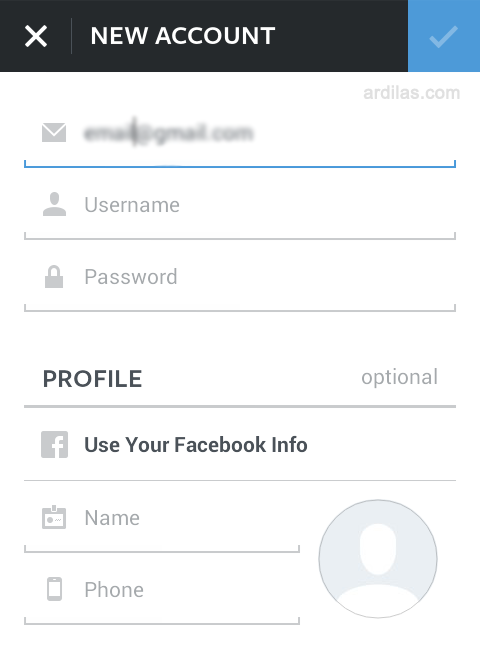Как создать второй аккаунт в инстаграм: добавить и войти
Делаем вашу страницу интересной и стимулируем подписчиков почаще заглядывать к вам на страницу или на сайт за покупками
Получи нашу книгу «Контент-маркетинг в социальных сетях: Как засесть в голову подписчиков и влюбить их в свой бренд».
Подпишись на рассылку и получи книгу в подарок!
Кого сейчас нет в Instagram? Практически все друзья, знакомые и знакомые знакомых уже имеют свой профайл. Кошки, собаки, дети тоже красуются в пестрой ленте новостей. И даже звезды мировой величины спешат набрать побольше фолловеров и нескромно соревнуются между собой за миллионную армию поклонников. Набрав в строке поиска, интересующий ник, уже через несколько секунд просматриваешь все последние новости в разнообразных фотографиях и читаешь их размышления.
Да, еще одна страница – это уже вполне оправданная потребность многих пользователей популярной социальной сети. И дальше мы рассмотрим в каких случаях он нужен, как завести и затем зайти во второй аккаунт в Инстаграм и как привязать его к другим социальным сетям.
Для чего нужен второй аккаунт в Инстаграм
Начнем с того, зачем это необходимо – еще один профайл. Кстати, максимально Instagram разрешает завести до пяти учетных записей на одного пользователя. И есть даже те, кому и этой цифры не хватает. Так вот, это нужно в тех случаях, когда у одного человека есть несколько направлений в жизни. Это может быть как хобби, так и рабочие вопросы. Перечислим их по порядку.
- Основная страница. Здесь как правило публикуют фотографии из разряда “что увидел, то и запостил”.
 С целью показать всем ежедневные моменты своей жизни.
С целью показать всем ежедневные моменты своей жизни. - Блог. Его создают с целью публикаций своих размышлений, тематических рассказов или интересных событий и наблюдений на постоянной основе. Особой популярностью пользуются тревел-блогеры, инстамамы, фитнес блогеры и блоги правильного питания.
- Работа. Это могут быть как услуги, так и товары, как в интернет-магазине. Основная задача такого профиля – продажа. Поэтому, как правило, ее оформляют, как Бизнес-страницу и ведут контент по всем правилам маркетинга, привлекая как можно больше подписчиков и приверженцев своей продукции.
Мы перечислили основные три вида. Однако, дальше даже в рамках одного магазина может быть создано несколько профайлов под разные направления. Конечно, можно не заморачиваться и вести один аккаунт, где будут выкладываться ежедневные селфи вперемешку с интересными тематическими рассказами и продажей какого-нибудь товара. Но, такая лента не будет иметь привлекательный вид. К тому же, в условиях сегодняшней конкуренции, очень сложно будет достигнуть желаемой цели и привлечь к себе побольше подписчиков, и тем более целевой аудитории.
Также дополнительные аккаунты создают для проведения разнообразных маркетинговых стратегий. Например, можно сделать под любой товар или услугу продающий лендинг из 12 фотографий. Или для проведения марафонов и конкурсов создаются временные страницы, после их делают закрытыми группами и уже по окончании всех мероприятий такие профили чаще всего удаляют.
Так что, по сути, у каждого пользователя может быть в рабочем использовании несколько учетных страниц одновременно. Однако, чтобы все они поддерживались в привлекательном виде, необходимо уделять приличную часть времени для наполнения его качественным контентом. И вот еще одна причина, почему нужно создавать дополнительные профайлы– чтобы нанять фрилансера, и дальше он уже сам наполнял его правильным контентом и привлекал целевую аудиторию для повышения продаж. А при этом, ваша личная страница остается полностью под вашим управлением.
А при этом, ваша личная страница остается полностью под вашим управлением.
Теперь, когда вы знаете, для чего нужен еще один профайл, можем перейти к практической части – к созданию еще одного инструмента привлечения внимания и дополнительного дохода.
Как зарегистрировать и войти во второй аккаунт в Инстаграм
Все что для этого необходимо – ваш мобильный телефон или компьютер, несколько минут и ваше желание сделать это.
Порядок действий в мобильном телефоне
- Для того, чтобы создать дополнительную учетную запись в Инстаграме, откройте в телефоне свой профиль и зайдите в настройки. В правом верхнем углу есть три вертикальные точки. Это они и есть.
- В самом низу списка находится функция “Добавить аккаунт”. Находим его и нажимаем.
- В открывшемся окне, вы увидите форму входа в уже существующую страницу. Она вам сейчас не нужна, поэтому не обращайте на него внимание и нажимайте в самом низу на фразу “Зарегистрируйтесь”.
- Дальше также пропускаете все предложения продолжить работу с Инстаграм под существующим ником и нажимаете на “Регистрация с электронным адресом или номером телефона”
- Затем по порядку вводите свои данные телефона и электронной почты.
 Электронную почту заранее создайте новую, потому что на один почтовый адрес можно зарегистрировать только одну учетную запись.
Электронную почту заранее создайте новую, потому что на один почтовый адрес можно зарегистрировать только одну учетную запись. - Вот и все, второй профайл готов. Дальше следуйте тем инструкциям, которые Инстаграм будет выводить на экран.
Порядок действий в компьютере
- В своем браузере, открываете страницу Instagram и перед вами открывается форма регистрации.
- Так же, как и в телефоне, вам следует заполнить необходимые графы и нажать кнопку “Регистрация”.
- Дальше, в открывшемся окне, вам нужно будет ввести пароль, который служба поддержки отправит на ваш номер телефона и нажать кнопку “Подтвердить”.Весь алгоритм регистрации второго профайла, как в мобильном телефоне, так и в компьютере очень прост. Предварительно продумайте как будет выглядеть ваша страница. Подберите и подготовьте аватар, имя и ник профиля, и пароль. Продумайте какая информация будет в шапке. Что будете публиковать и как часто. Уделите отдельное внимание контенту и визуальному ряду.
 И в добрый путь к новому общению в бегущей пестрой ленте.
И в добрый путь к новому общению в бегущей пестрой ленте.
Как войти во второй аккаунт Инстаграм
Если говорить о компьютере, то здесь следует:
- в открытом приложении Instagram, зайти в своем профайле в Настройки и в открывшемся окне нажать кнопку “Выйти”;
- снова зайти на страницу Instagram в форму “Входа”;
- ввести номер телефона, имя пользователя или электронную почту и пароль – вот вы и вошли во второй профайл.
В мобильном телефоне это сделать несколько проще. Для этого вам нужно зайти в свою учетную запись и нажать в левом правом углу на название вашей страницы. В ниспадающем окне вам будут предложены все ваши аккаунты. Выбирайте тот, который вам нужен и заходите.
Как привязать второй аккаунт в Инстаграм к другим социальным сетям
Теперь, когда у вас есть новая учетная запись, вероятно в скором времени у вас появится потребность в том, чтобы одновременно публиковать один и тот же пост сразу в нескольких социальных сетях. Instagram продумал и эту возможность. Да, вы можете сэкономить свое время и сразу же размещать пост во всех социальных сетях, в которых вы зарегистрированы.
Instagram продумал и эту возможность. Да, вы можете сэкономить свое время и сразу же размещать пост во всех социальных сетях, в которых вы зарегистрированы.
Порядок действий
- Откройте новый профиль и зайдите в настройки — три вертикальный точки в правом верхнем углу.
- Находим раздел “Конфиденциальность и безопасность” и в нем входим в подпункт “Связанные аккаунты”.
- В открывшемся окне выбираете в списке нужную вам социальную сеть и нажимаете ее для дальнейших действий.
- В каждой соцсети настройки индивидуальные и легко понятные. Просто заполняйте необходимую информацию и проходите авторизацию.
- Дальше, когда будете создавать пост в Instagram, на странице публикации вам следует передвинуть кнопку возле нужной социальной сети, чтобы появился голубой цвет. После того, как будут заполнены все нужные колонки, нажмите на “Поделиться”. Вот и все, в этот момент пост будет размещен и в Инстаграм и во всех выбранных сетях.
- Как видите, это все делается очень просто и по времени не занимает более двух-трех минут.

Как выйти со второго аккаунта в Инстаграм из мобильного телефона
Как выходить из дополнительного профайла в компьютере, мы уже рассмотрели чуть выше. В телефоне эта процедура происходит несколько иначе. Для этого вам нужно:
- зайти на своей странице в Настройки;
- в самом низу найти “Завершить сеанс” и при его нажатии, вы выйдите из своего аккаунта.
Вот теперь и вы знаете, как добавить, а потом и убрать второй аккаунт в Инстаграм. И в каких случаях он вам пригодится. Пользуйтесь этой информацией с пользой и с удовольствием. А мы будем и дальше готовить для вас полезные статьи с простыми способами применения этой популярной социальной сети.
Над материалом работали:
Елена МоисеенковаРуководитель отдела маркетинга
Как создать второй аккаунт в инстаграм на одном телефоне: с андроида и айфона
Как создать второй аккаунт в инстаграм – вопрос, которым интересуются пользователи со времени появления этой социальной сети.:max_bytes(150000):strip_icc()/delete-instagram-accounts-3485865-1-5bc766bb46e0fb0051902dd4.jpg) Общее количество желающих получить в распоряжение вторую и третью учетную запись. Это полезно для продвижения бизнеса, для творческих людей, если им требуется отдельный профиль для представления своих идей общественности. В заметке рассказано, как зарегистрировать аккаунт и какие преимущества получаются от операции.
Общее количество желающих получить в распоряжение вторую и третью учетную запись. Это полезно для продвижения бизнеса, для творческих людей, если им требуется отдельный профиль для представления своих идей общественности. В заметке рассказано, как зарегистрировать аккаунт и какие преимущества получаются от операции.
Как завести второй аккаунт в инстаграм?
Администрация фотосети еще много лет назад позволила собственникам страниц создавать одновременно несколько аккаунтов на одном смартфоне. Для этой цели нужно разобраться в особенностях работы используемого приложения, изучить общий функционал и начать пользоваться дополнительным профилем. Чтобы получить нужный аккаунт, достаточно следовать представленной схемы.
Пошаговая инструкция
Чтобы в используемой утилите добавить еще одну запись и полноценно работать с ней, как с основной, необходимо следовать пошаговой схеме, как добавить второй аккаунт в инстаграм:
- На телефоне открывается Инста.

- Осуществляется переход на страницу с профилем.
- В верхней части справа следует найти значок с настройками и активировать ее.
- В меню с настройками выбирается строка с параметрами. Его требуется пролистать до конца и остановиться на пункте с добавлением профиля.
Получив второй аккаунт в распоряжение, можно легко проходить авторизацию. В специальную форму вводится пароль и логин. Создать аккаунт разрешается через социальную сеть Фейсбук, можно использовать электронный ящик или телефон.
Как добавить аккаунт в инстаграм второй или несколько на одном телефоне?
Подобную операцию можно охарактеризовать, как несложную, но несколько накрученную. Чтобы получить в распоряжение еще один аккаунт, необходимо следовать понятной инструкции, которая решает вопрос, как создать 2 аккаунт в инстаграме:
- Осуществляется выход из старой страницы. Подобная операции производится через меню с настройками, и нажать на строку Выйти в нижней части поля;
- Производится возврат в приложение.
 Вниманию будет представлено окошко, в котором потребуется ввести пароль и логин;
Вниманию будет представлено окошко, в котором потребуется ввести пароль и логин; - Не следует вводить ранее зарегистрированные сведения, так как пользователь должен не входить в старый аккаунт, но создать дополнительный;
- Производится регистрация страницы одним из трех способов.
Если выбрать и открыть социальную сеть Фейсбука, потребуется следовать одной инструкции, которую выдает данный портал. Пользователи выбирают создание аккаунта через мобильный. Здесь вводится код страны, номер и кликается кнопка Далее.
Можно ли создать второй аккаунт в инстаграм с одного номера телефона?
Ответ на этот вопрос можно дать положительный. Получить дополнительную рабочую страницу с телефона в собственное распоряжение пользователю довольно легко. Способ схож с обычной авторизацией, только с небольшими изменениями в пошаговом алгоритме действий.
В предварительно скачанное на устройство приложение можно добавлять уже существующий профиль, можно задействовать ее одновременно с основной. Если принимается решение сделать и добавить второй аккаунт в инстаграм, потребуется выполнить такие несложные действия:
Если принимается решение сделать и добавить второй аккаунт в инстаграм, потребуется выполнить такие несложные действия:
- Открывается приложение на телефоне.
- Осуществляется переход в собственный раздел.
- В углу справа необходимо кликнуть по настройкам.
- В нижней части аккаунта выбирается раздел с добавлением страницы.
После выполнения действий потребуется вводить логин и код доступа. Эта операция осуществляется по схеме, зависящей от выбранного метода регистрации приложения. Далее операция по созданию нового профиля завершается.
Как добавить еще один аккаунт в инстаграм?
Для добавления дополнительного аккаунта, не потребуется использовать дополнительные специальные плагины и программы. Разработчики приняли во внимание все желания пользователей, активированы новые удобные функции, позволяющие подключить дополнительную страницу.
После осуществления подобного действия, используя один номер мобильного можно будет в два клика переключаться между несколькими аккаунтами, которые легко зарегистрировать, не используя много номеров.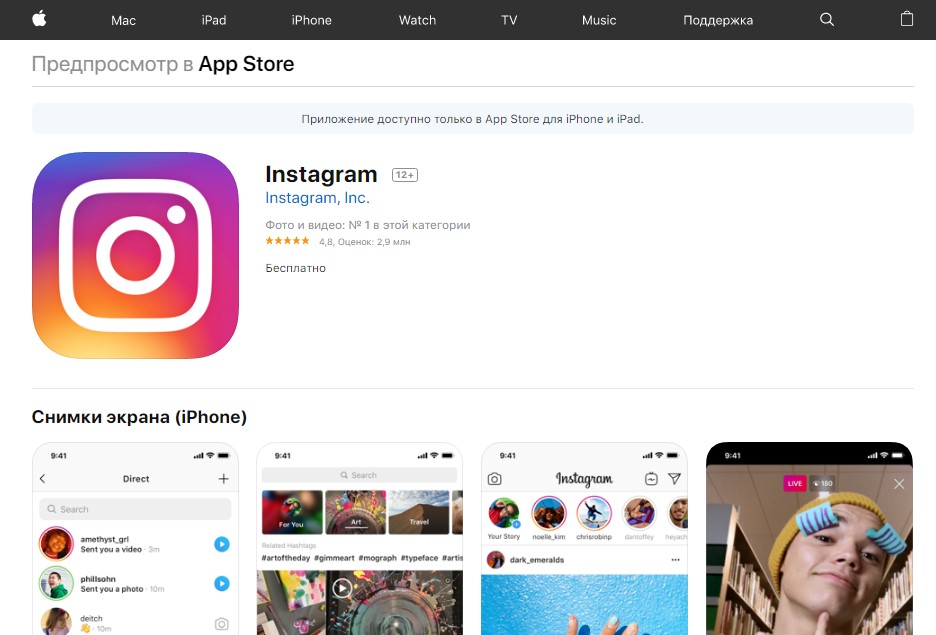
Подводя итоги
Сегодня платформу фотосети разрешается завести и использовать не только для размещения фото на айфоне или андроид, написания постов, но для развития в личном аккаунте собственного бизнеса. Введение подобной обновленной и полезной опции позволило вести дела и не смешивать собственные личные фото с изображениями товара или оказания услуг в инстаграмме.
Как зарегистрироваться в Инстаграме с телефона
Как зарегистрироваться в инстаграме с телефона и использовать функциональный ресурс? Решение этого вопроса позволяет мгновенно делиться личными и бизнес фото с друзьями, развивать дело. В данной заметке подробно описано, как провести регистрацию в сети с телефона.
После регистрации открывается много возможностей. Каждый день сервис радует клиентов фото и краткими, одновременно подробными роликами. В статье вниманию представлена инструкция, как создается аккаунт на смартфонах разнообразных ОС.
com/embed/JpbW79ZZimw» allowfullscreen=»allowfullscreen»/>
Как зарегистрироваться в Инстаграм с телефона?
Операция, связанная с регистрацией и созданием профиля, осуществляется просто даже без наличия соответствующих знаний и навыков. Следует иметь в распоряжении телефон и следовать представленным в статье рекомендациям.
После проведения регистрационного процесса пользователь может добавлять фото. В меню присутствует иконка, на которой изображен фотоаппарат. Следует нажать на нее, сделать снимок, обработать его фильтрами и моментально вставить в ленту, представив подписчикам.
Работа с фотографиями и роликами открыта с телефона. На ПК подобных опций нет. Нельзя снять и разместить фото, нельзя это сделать с цифрового носителя. При этом зайти в профиль можно через браузер. В данном режиме доступны комментарии и изучение фото и роликов людей в подписках.
Перечисленные функции становятся доступными только после скачивания и установки специального эмулятора.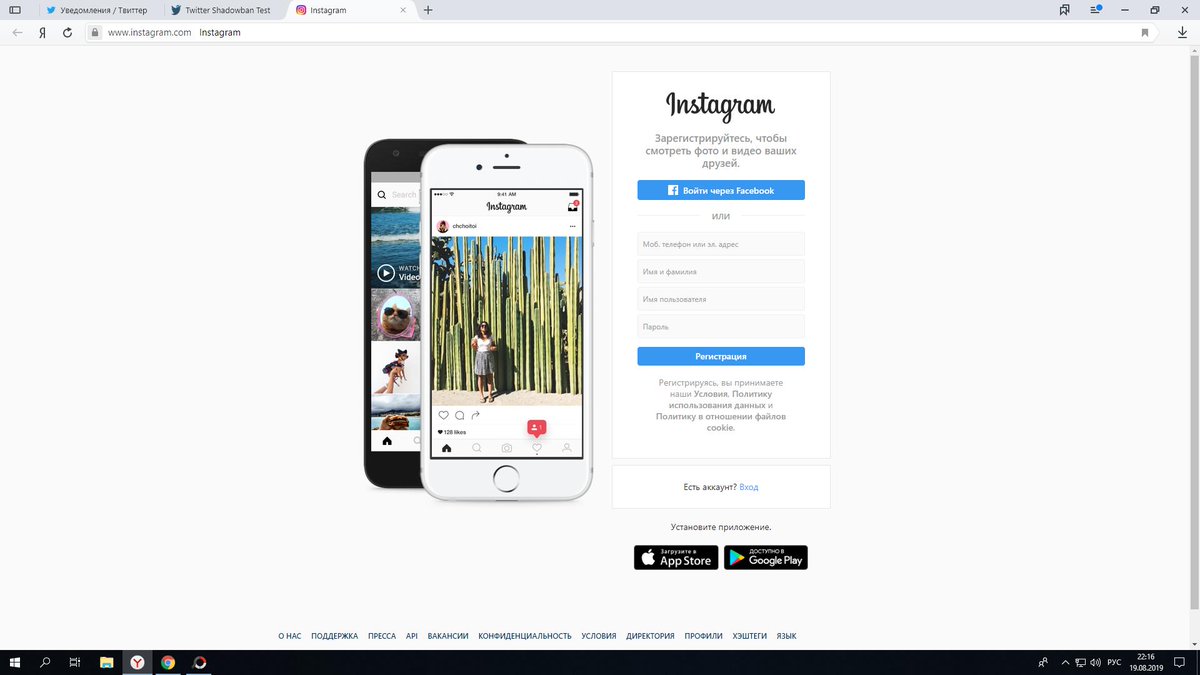 Посредством эмулятора человек может полноценно использовать инсту на ноутбуке или на ПК.
Посредством эмулятора человек может полноценно использовать инсту на ноутбуке или на ПК.
Пошаговая инструкция
Если в распоряжении есть функциональный телефон, установить инсту и зарегистрировать собственный аккаунт не составит труда. Для регистрации в инстаграм через телефон, потребуется выполнить следующие простые манипуляции:
- Осуществляется переход в магазин скачивания приложений.
- Чтобы не терять время на совершение поиска, нужное ПО забивается в строку поиска и выбирается инстаграмм.
- На странице изучаются особенности работы, отзывы людей, которые уже используют приложение.
- Для установки необходимо тапнуть по ярлыку с облачком. Гаджет сразу запускает загрузку.
- Скорость загрузки бывает разной. Все зависит от скорости интернета.
- После скачивания появится опция Открыть. На нее нужно нажать.
- Система автоматом предложит выбрать оптимальный способ открытия профиля. Сделать это можно через социальную сеть Фейсбук, почту или телефон.

- Если регистрационный процесс проводится через мобильный, потребуется вбить такие данные, как имя, фамилия и ник.
- Выполненное подтверждается кнопкой «Done».
Если указывается почта или мобильный, важно проследить за тем, чтобы данные были верными. Они могут потребоваться при восстановлении пароля.
Регистрация с Андроида
При наличии в распоряжении Андроид, процедура получения регистрации в instagram с телефона выполняется в пару простых шагов:
- Осуществляется поиск требуемого приложения в магазине приложений. На главном экране можно увидеть перечень приложений. После нахождения нажимается скачивание;
- Вниманию откроется страница выбранной программы. Если все устраивает, можно активировать зеленого цвета кнопку, означающую установку на смартфон.
- Окончательная установка будет возможна только после простановки галочки согласия с установленными условиями;
- Регистрационная манипуляция. В меню, что отражается в программе, будет предложено создать новый аккаунт.
 Выполняется это при помощи рабочей почты. Если профиль полностью готов к выполнению рабочих операций, необходимо активировать Вход.
Выполняется это при помощи рабочей почты. Если профиль полностью готов к выполнению рабочих операций, необходимо активировать Вход. - Если выбирается манипуляция через Фейсбук, не нужно вводить одинаковые данные.
Следует дать доступ к профилю этой соцсети. При задействовании почты, вводится имя и составляется индивидуальный ник. Личная информация и номер мобильника должны быть исключительно достоверными.
Как зарегистрироваться с Айфона?
Создание профиля является одинаковым для собственников Андроид и для Айфонов. Есть некоторая разница, характерная для собственников смартфонов, работающих на разных ОС. При создании аккаунта с мобильного iPhone требуется выполнять следующие манипуляции:
- Переход в специализированный плей-маркет – app store.
- В строку поиска вводится Instagram.
- Из представленного перечня требуется выбрать правильный вариант приложения социальной сети.
- Нажать ссылку для установки. Предварительно предлагается изучить условия использования, требования к устройствам и отзывы.

По окончании операции на основном экране смартфона появится значок Инсты для ios. Его пользователь может открывать и проводить регистрационный процесс. Операция выполняется легко и просто. В программе информация отражена на русском языке, действия выполняются в режиме онлайн.
Остальные способы регистрации аккаунта в Инстаграме через телефон
Вариантов получения в распоряжение бесплатного собственного профиля существует много. Но мало просто хотеть, важно выполнять определенные действия. Различия заключаются в зависимости от вида находящегося в распоряжении смартфона, работающего на андроид. Существует два популярных метода:
- Быстрый вариант создать страницу – необходимо просто нажать на кнопку Вход через Фейсбук.
- Желательно залогиниться в поисковике, где проводился регистрационный процесс.
- Нажатие на кнопку ФБ приводит к тому, что человек получает профиль с учетными данными этого ресурса.
Если пользователь создает аккаунт в социальной сети без привязки к ФБ одним из способов, ему следует заполнить поля, обозначенные красными линиями. Затем активируется опция, связанная с регистрационным процессом.
Затем активируется опция, связанная с регистрационным процессом.
На прописанный в форме регистрации телефон или на электронную почту придет код активации. Он вводится в поле, обозначенном красным цветом. Далее появится кнопка Подтвердить, ее требуется нажать. Сделав перечисленные действия, можно переходить к выполнению следующих дополнительных операций:
- Добавляется фото профиля;
- Осуществляется привязка аккаунта ФБ к фотосети по номеру телефона.
Если человек выбрал регистрацию вторым способом. При регистрации первым методом аккаунты автоматически будут связаны. Как только владелец добавит фото собственного профиля, система автоматически перенаправит его на другую страницу. Основным преимуществом регистрации через мобильник является возможность добавлять видео и фото. При проведении операции со смартфона подобная опция невозможна.
Как зарегистрироваться в инстаграме без номера телефона?
Без указания мобильного операция требуется в ситуации, если есть необходимость вести одновременно несколько аккаунтов. Если перед пользователем поставлена подобная цель, без использования стороннего приложения не обойтись.
Среди множества приложений рекомендуется выбрать SocialKit на русском языке. Здесь присутствует функция массовой регистрации. Получение одновременно двух и более аккаунтов осуществляется по следующей пошаговой инструкции:
- Переход во вкладку Создание задачи.
- Кликается кнопка Регистрация.
- Полученные профили рекомендуется привязывать к электронным адресам. Желательно проследить за тем, чтобы они были реальными. Это позволит при необходимости быстро восстановить доступы, если они потеряются.
- Устанавливаются правила генерации паролей и логинов для созданных страниц.
- Производятся технические настройки задач. Есть возможность проставить прокси из файла или общие.
Здесь есть одно важное правило. Система разрешает зарегистрироваться, но не больше одного профиля на прокси за сутки. В противном случае пользователь столкнется с блокировкой полной сетки страниц и придется обращаться за помощью.
Разрешается настраивать подписки. Рекомендуется подписываться на 5-10 звезд после получения профиля. Это позволит найти владельца профиля и стать подписчиком. Остальные параметры ввести нужно по умолчанию.
Подводя итоги
Instagram – это уникальный способ представить свое имя и развивать через аккаунт блог или бизнес. Общение и обмен данными осуществляется легко и разнообразно без одновременной перегрузки ленты. Многочисленные видео, фото, трансляции и даже сообщения не выдаются в ленте после изучения. Фотосеть инстаграм, работающая на android и на иных ОС, постоянно развивается, появляются разные нововведения, многие делается для удобства и развития пользователей.
Руководство по созданию и продвижению аккаунта в Instagram
Иногда локации проставляют специально, чтобы фото было показано посетителям этого места. Более новые программы для масслайкинга и масфолловинга позволяют запускать данные функции, указывая точки на карте. Например, программы One Million Likes, Tooligram.
Но не перебарщивайте с масслайкингом и массфоловингом. Во-первых, есть ограничения. Во-вторых, это лишь временный способ для набора подписчиков. Если у вас хороший контент — люди сами будут на него подписываться, лайкать и распространять.
Если раньше, в начале создания платформы, Инстаграм был площадкой для размещения фотографий, то сейчас текстовый контент играет такую же важную роль, как и картинка.
Контент-план необходимо формировать вне зависимости от того, какую цель вы перед собой ставите: открываете магазин, продвигаете бренд, хотите стать известным блогером или монетизировать свой аккаунт. Конечно, можно писать под влиянием вдохновения, но график выхода текстов помогает быть собраннее, публиковать регулярно, к чему ваша аудитория привыкает.
Основные виды контента:
- информационный: технические характеристики товара, информация практического свойства, тренды, новости сферы, истории о сотрудниках или создании бренда, интересные факты;
- продающий: посты об услуге или товаре, призывы к покупке, акции, отзывы;
- развлекательный: юмор, вдохновляющие цитаты, вопросы читателям, марафоны, розыгрыши призов.
Процентное соотношение рубрик зависит от рода деятельности аккаунта. Соотношение, которое чаще всего применяют для контент-плана: 30% — полезные или обучающие, 40% — развлечение, вдохновение, 30% — продающие посты. Чередуйте рубрики и темы в своих постах, распределив их равномерно по неделе.
Сторителлинг и продажи через истории и личный бренд сейчас выходят на первый план
Сторителлинг — маркетинговый приём, использующий медиа-потенциал с целью передачи информации и транслирование смыслов посредством рассказывания историй. Цель сторителлинга — обеспечение эффективной мотивации к требуемому от субъекта действию.
Личный бренд — это узнаваемое, всем известное имя человека, который «сделал сам себя». Для того чтобы стать брендом, человеку надо для начала стать профессионалом в своей сфере, в которой он хочет занять место, и быть личностью.
Инстаграм помогает рассказать людям о вашей уникальности или уникальности продукта, который вы предлагаете. Показывайте процесс создания, делайте детальную съемку, рассказывайте историю зарождения проекта или путь создания бизнеса. Делитесь полезными навыками.
Уникальность аккаунта складывается из качественных фотографий и захватывающих историй
Конечно, лучше всего получаются фотографии, снятые на хороший фотоаппарат, но если нет возможности его использовать, скачайте полезные программы для обработки фото. Например: VSCO Cam, Snapseed, Cover.
Один Instagram на двоих: используем две учетные записи на одном смартфоне
Как отвязать два аккаунта Инстаграм друг от друга?
Как убрать один из нескольких связанных аккаунтов Instagram, вход в которые выполнятся с помощью одних учетных данных?
- Перейдите в свой профиль и нажмите .
- Нажмите Настройки .
- Нажмите Данные для входа.
- Нажмите рядом с нужным аккаунтом.
- Нажмите Удалить.
Как установить 2 инстаграма на телефон?
Откройте свой профиль и в правом верхнем углу нажмите на значок «Настройки».
- Пролистайте параметры вниз до опции «Добавить аккаунт».
- Если вы ранее уже регистрировали второй аккаунт, то просто введите логин и пароль. …
- Теперь нужно выбрать, как вы будете регистрироваться — по номеру телефона или электронной почте.
Как удалить 2 аккаунт в инстаграме?
Удалить полностью второй аккаунт
- Запустить мобильное приложение.
- Войти в добавленную учётную запись – открыть «Настройки».
- Выбрать функцию «Справка» – нажать на кнопку «Справочный центр».
- Зайти во вкладку «Управление аккаунтом» – кликнуть по «Удаление аккаунта».
- Выбрать пункт «Как удалить свой аккаунт?
Можно ли вести Инстаграм с разных телефонов?
Безопасная работа с Instagram
заходит в аккаунт желательно с одного и того же устройства и с одной и тоже симки 3G-4G. Если вы ведёте много разных аккаунтов, то и разных устройств под эти аккаунты должно быть тоже много, ниже на фото мой небольшой комплект рабочих телефонов и симок к ним.
Как удалить второй аккаунт в Инстаграм с телефона?
На чистом Android
Перейдите в меню приложений либо на рабочий стол, если в лаунчере нет меню, и перетащите иконку Instagram в корзину. Чтобы подтвердить удаление, выберите «ОК» во всплывающем окне.7 мая 2020 г.
Как войти во второй аккаунт в Инстаграм?
Как зарегистрировать и войти во второй аккаунт в Инстаграм
- Для того, чтобы создать дополнительную учетную запись в Инстаграме, откройте в телефоне свой профиль и зайдите в настройки. …
- В самом низу списка находится функция “Добавить аккаунт”. …
- В открывшемся окне, вы увидите форму входа в уже существующую страницу.
Как сделать 2 инстаграма на айфоне?
Как добавить несколько учетных записей Instagram на iPhone:
- Откройте приложение Instagram. …
- Нажмите на кнопку профиля. …
- Выберите «Настройки». …
- Нажмите на «Добавить аккаунт», между «Очистить историю поиска» и «Выйти из системы».
- Введите свои данные для входа.
- Нажмите на кнопку «Войти в систему».
Можно ли создать несколько аккаунтов гугл на один номер?
Здравствуйте! Вы можете иметь несколько аккаунтов. На один номер телефона можно иметь до пяти аккаунтов, как раз. Номер телефона нужен обязательно для каждого — это условие безопасности и восстановления аккаунта в дальнейшем.
Как в инстаграме добавить новый аккаунт?
Как добавить несколько аккаунтов Instagram и переключаться между ними?
- Перейдите в свой профиль и нажмите .
- Нажмите Настройки .
- Прокрутите экран вниз и нажмите Добавить аккаунт.
- Введите имя пользователя и пароль нужного аккаунта.
- Нажмите Войти.
Как удалить второй аккаунт?
Чтобы удалить аккаунт, выполните следующие действия:
- Откройте страницу Аккаунт Google.
- На панели навигации слева нажмите Данные и персонализация.
- В разделе Скачивание, удаление и планирование выберите Удаление сервиса или аккаунта.
- В разделе Удаление аккаунта Google нажмите Удалить аккаунт.
Как удалить второй аккаунт в гугле?
Важно!
- Откройте настройки телефона.
- Нажмите АккаунтыЕсли этого пункта нет, нажмите Пользователи и аккаунты..
- Выберите аккаунт, который нужно удалить, и нажмите Удалить аккаунт.
- Если на устройстве нет других аккаунтов Google, в целях безопасности вам потребуется ввести PIN-код, пароль или графический ключ.
Сколько аккаунтов можно создать в Инстаграм?
Вы можете создавать сколько угодно новых аккаунтов в Инстаграм с одного телефона/планшета, НО есть небольшой лимит. Вы не можете быстро насоздавать более 5 профилей с одного устройства, так как Инстаграм это дело проверяет. Инстаграм не любит такую активность и поэтому ставит ограничения.
Как ограничить доступ к аккаунту в инстаграме?
Как установить напоминание о времени в Инстаграме
- В разделе Ваши действия перейдите выберите Установите ежедневное напоминание;
- Выберите временной интервал в часах и минутах, за который вы не хотите «заходить»;
- Готово! Теперь, если вы превысите этот лимит, приложение пришлёт вам уведомление.
Создание и заполнение аккаунта в Instagram
Если у есть возможность создавать яркие и красивые фотографии вашего товара, или вы просто хотите показать жизнь вашей компании, то продвижение в Instagram — это то, что вам надо. И самое первое и элементарное, что вам нужно сделать – это создать аккаунт Инстаграм и заполнить его необходимой информацией. Об этом мы сегодня и поговорим
Как создать Инстаграм аккаунтЕсли в Facebook или ВКонтакте вам сначала нужно определиться с типом сообщества, то в Instagram дело обстоит намного проще. Здесь нет групп, страниц, мероприятий. Здесь есть возможность создать только аккаунт. Он может быть открытым или закрытым, но в случае с бизнес-аккаунтом все же стоит сделать его открытым. Так пользователи смогут даже без регистрации ознакомиться с вашей продукцией.
Зарегистрировать аккаунт в Instagram вы можете как в мобильном приложении, так и через веб-интерфейс. Но вести аккаунт вы сможете только в мобильном приложении, т. к. с компьютера есть возможность только просматривать и редактировать фотографии и комментарии.
Итак, приступим
Перед тем как создать аккаунт в Инстаграм и перед тем как зарегистрироваться в Инстаграм вам нужно скачать приложение.
Регистрация в Инстаграм
Скачиваем приложение с AppStore или Play Маркет. Или же переходим по ссылке http://www.instagram.com/ и нажимаем на кнопку «Зарегистрироваться». Также вы можете войти через Facebook, в таком случае вся ваша информация в этой социальной сети скопируется в Instagram, и вам останется ввести только пароль. Но мы пойдем по сложному пути.
Заполнение данных в Инсте
В графе «Имя и Фамилия» лучше написать название вашей компании или ваше личное имя, если вы являетесь лицом компании и ведете Instagram от первого лица. То же самое продублируйте и в графе «Имя пользователя», но этот вариант может быть занят кем-то другим, поэтому постарайтесь подобрать максимальное похожее название.
Научитесь настраивать рекламу самостоятельно. Самый полный курс по таргетированной рекламе в Facebook/Instagram от THELAB Agency.
Видео-курс по таргету
Что написать в своем аккаунте Инстаграм
Мы уже рассказали о том, как выбрать себе имя и ник. Также вы уже указали номер телефона и адрес электронной почты. Дело осталось за малым!
- Пол. Не принципиально, какой пол вы выберете, если ведете аккаунт от лица компании. Но ориентируйтесь на то, что пол должен соответствовать тому человеку, от лица которого вы будете общаться.
- Веб-сайт.Укажите ваш веб-сайт, желательно, мобильную версию, так как пользователи чаще будут переходить именно с телефонов. Если же у вас нет своего веб-сайта (да, и такое бывает в 2017 году), укажите страницу в Facebook, ВКонтакте или любой другой социальной сети, где есть страничка вашей компании.
- О себе. Здесь коротко и ясно расскажите, кто вы, чем занимаетесь, что предлагаете, контакты. Но не переусердствуйте: у вас есть только 150 символов!
- Аватар. В Instagram все аватары круглые, поэтому при выборе вам стоит ориентироваться именно на эту форму. Аватар должен быть понятным, ярким, контрастным, чтобы люди сразу поняли, что вы им предлагаете. Также на аватар можно поставить логотип вашей компании – так вы сделаете ваш аккаунт брендированным, и вас легко можно будет найти и отличить от других компаний.
Перед тем, как начать продвигать свой товар в Instagram с помощью рекламы и других способов, загрузите фотографий 10 с описанием. Продвигать пустой аккаунт бессмысленно, и это будет пустой тратой денег. Но больше о продвижении и других нюансах работы с Instagram — в наших следующих статьях.
Подписывайтесь на наш Telegram-канал и будьте в курсе новых статей и других интересных материалов.
На нашем Instagram-канале вы найдет много интересного из жизни Агентства и полезных материалов по SMM и Digital.
На YouTube-канале много видео роликов о SMM.
Как привязать бизнес-аккаунт Instagram к Facebook Ads
Ильхом
Чакканбаев, интернет-маркетолог
SeopulsesВ этом руководстве специалист по интернет-рекламе Ильхом Чакканбаев подробно описывает, чем полезен бизнес-аккаунт в Instagram, как его создать и зачем привязывать к Facebook Ads.
Instagram — это не только популярная соцсеть, но и отличный канал для продвижения бизнеса. Если вы планируете запускать рекламу в Instagram, советуем добавить аккаунт в Facebook Ads — так возможностей для продвижения и аналитики станет больше.
В Instagram есть два типа страниц: личный профиль и бизнес-аккаунт. В отличие от стандартной личной страницы, в бизнес-аккаунте можно:
- изучать метрики продвигаемых публикаций в режиме реального времени;
- просматривать статистику по подписчикам и публикациям;
- добавлять контактные данные, например почту или номер телефона;
- показывать дополнительную информацию, например режим работы или адрес.
Целый месяц рекламы в Facebook Ads без комиссии
Первый раз запускаете рекламу в Facebook и Instagram через eLama? Не возьмем с вас комиссию!
Узнать подробностиЗачем привязывать бизнес-аккаунт Instagram к Facebook Ads
Так вы получите доступ к статистике или сможете запустить рекламу. Кроме того, появится возможность:
- Одновременно публиковать посты в обеих соцсетях.
- Отвечать на комментарии в Instagram через Facebook.
- Настраивать рекламу в Instagram, используя Ads Manager. Сейчас это можно делать и без привязки аккаунтов, но опция доступна только для некоторых стран и имеет ограничения.
- Просматривать статистику двух площадок в одном профиле.
Для начала убедитесь, что являетесь администратором бизнес-страницы на Facebook. Сделать это можно во вкладке «Мои страницы». Если доступа к нужной странице у вас нет, запросите его у владельца.
Разберем пошагово, как создавать бизнес-страницу в Facebook Ads и бизнес-аккаунт в Instagram, а затем расскажем, как привязать аккаунт.
Как связать бизнес-страницу Instagram с Facebook
Шаг 1: создать страницу в Facebook Ads
Если такой аккаунт у вас уже есть, пропустите этот шаг.
Затем вы попадете в режим редактирования страницы. Здесь нужно указать название компании, ее сферу и описание деятельности.
Следующий этап — настройка страницы.
Загрузите фото профиля. Постарайтесь выбрать хорошее — оно поможет вам сформировать образ компании.
Добавьте фото обложки. Обложка занимает верхнюю часть страницы и помогает рассказать пользователям о бренде, а также повысить вовлеченность. Поэтому фото должно быть качественным и хорошо смотреться на различных устройствах.
Всё, что вы добавили, отразится на предварительном просмотре в правой части экрана.
Подробнее о создании бизнес-страницы можно прочитать в статье.
Шаг 2: создать бизнес-аккаунт в Instagram
Для этого в своем Instagram-профиле войдите в настройки в главном меню. Затем в выпадающем меню выберите «Аккаунт».
Переключитесь на профессиональный аккаунт или создайте новый.
Выберите сферу, к которой больше всего относится ваша компания. Тут же можно включить отображение выбранной категории в вашем профиле.
Укажите контакты, по которым пользователь будет с вами связываться.
На следующем этапе вы можете сразу привязать свой аккаунт к Facebook Ads. Ниже мы расскажем о том, как это сделать, если вы пропустили этот шаг.
Теперь ваш аккаунт получил новые функции: вы можете его редактировать, запускать в нем промоакции и просматривать статистику.
Шаг 3: привязать профиль Instagram к Facebook Ads
Сделать это можно двумя способами: через Facebook или Instagram.
Подключить через FacebookНайдите вкладку «Настройки» в левом меню, а затем выберите Instagram и нажмите «Подключить аккаунт».
Затем в появившемся окне зарегистрируйтесь в учетной записи в Instagram.
Все готово — теперь ваши аккаунты связаны.
Синхронизировать через Instagram
Такой вариант удобен, если вы хотите привязать аккаунты через мобильный телефон.
Войдите в меню Instagram, а затем в настройки.
В настройках аккаунта выберите «Публикация в других приложениях».
Укажите приложение, с котороым хотите связать аккаунт. В нашем случае это Facebook.
Выберите аккаунт, который хотите связать. Facebook Ads предложит добавить его в «Центр аккаунтов» — там можно управлять аккаунтами и публиковать посты одновременно и в Facebook, и Instagram. На этом этапе ничего дополнительно настраивать не нужно.
Как отвязать бизнес-аккаунты Facebook и Instagram
К Facebook Ads можно привязать всего один аккаунт Instagram. Если привязан неверный профиль или бизнес-аккаунт по каким-либо причинам закрыт или заблокирован, то его необходимо отвязать. Это можно сделать в Facebook: в настройках выберите Instagram и отключите аккаунт.
Теперь можно синхронизировать страницу с другим профилем.
Полезные материалы о рекламе в Instagram и Facebook
Вебинары
Статьи
Если вы впервые запускаете рекламу в Facebook Ads через eLama, мы вернем сумму комиссии eLama (10%) за первый месяц на баланс вашего аккаунта.
Подробнее →
Как зарегистрироваться в Instagram через телефон, ПК
Instagram — это приложение для социальных сетей. Люди делятся своими моментами в Instagram. Это позволяет пользователю обмениваться изображениями, видео, контентом IGTV с людьми. В Instagram можно создать влиятельный человек или бизнес-аккаунт. Его можно использовать для различных целей, создавая разные учетные записи, такие как личная учетная запись, бизнес-аккаунт или учетная запись создателя, для взаимодействия с более широкой аудиторией.
Зарегистрироваться в Instagram очень просто. Зарегистрироваться можно с мобильного телефона (Android или iOS) или ПК.
Как создать аккаунт в Instagram из приложения (iOS или Android)?Шаг 1 : Сначала загрузите приложение Instagram.
Play store (iPhone) или Google Play Store (Android).
Шаг 2 : После установки Instagram нажмите, чтобы открыть его.
Шаг 3 : Нажмите « зарегистрироваться по электронной почте или номеру телефона» (Android) или « создать новую учетную запись» (iPhone).
Шаг 4 : Теперь введите свой адрес электронной почты или номер телефона.Требуется код подтверждения.
Шаг 5 : Нажмите «Далее».
или
Вы также можете нажать «Войти через Facebook», чтобы зарегистрироваться с помощью своей учетной записи Facebook.
Как создать аккаунт в Instagram с компьютера?Шаг 1 : перейдите на instagram.com.
Шаг 2 : Теперь зарегистрируйтесь.
Шаг 3 : Введите свой адрес электронной почты, создайте имя пользователя и пароль.
Или
нажмите «Войти через Facebook», чтобы зарегистрироваться со своей учетной записью Facebook.
Примечание : Если вы регистрируетесь по электронной почте, нажмите «Зарегистрироваться».
Если вы зарегистрируетесь в Facebook, вам будет предложено войти в свою учетную запись Facebook на случай, если вы выйдете из нее.
Если вы регистрируетесь с помощью электронной почты, введите ее правильно и выберите адрес электронной почты, доступ к которому есть только у вас. Если вы выйдете из системы и забудете свой пароль, вам потребуется ваш адрес электронной почты, чтобы вернуться в вашу учетную запись Instagram.
(Источник: помощь Instagram)
Прочтите: Хотите знать, кто просматривал вашу историю в Instagram? Выполните шаги
Прочтите: Как поделиться старыми сообщениями Instagram на другом сайте: Знайте шаги
Как создать вторую учетную запись Instagram и управлять несколькими учетными записями
Раньше для управления несколькими учетными записями Instagram требовалось входить и выходить для переключения между ними.В настоящее время, если вы хотите иметь две учетные записи в Instagram, вы можете легко переключаться между несколькими учетными записями. Создать вторую учетную запись в Instagram относительно легко, следуя правильным инструкциям. Наличие нескольких учетных записей Instagram идеально подходит для тех, кому нужна бизнес-страница Instagram, которые являются менеджерами социальных сетей или имеют супер-милых питомцев, для которых они хотят создать учетные записи Instagram.
Вышеупомянутое видео является предварительным просмотром ежедневного видео-совета iPhone Life Insider.
Связано: Как удалить или деактивировать учетную запись Instagram
Есть два способа создать вторую учетную запись Instagram. Один из них — создать новую учетную запись Instagram, когда вы вошли в свою текущую учетную запись. Если вы уже создали несколько учетных записей Instagram, вы можете просто подключить их. Чтобы узнать больше об управлении учетными записями Instagram, подпишитесь на нашу бесплатную рассылку «Совет дня».
Перейти к:
Вы когда-нибудь задумывались: «Сколько аккаунтов в Instagram я могу иметь?» Ответ: сколько угодно.Однако вы можете управлять не более чем пятью учетными записями Instagram одновременно на одном устройстве. Если у вас их больше, вам нужно будет выйти и снова войти в систему, чтобы управлять ими. Кроме того, для каждой учетной записи потребуется собственный адрес электронной почты или номер телефона. Хотя можно иметь несколько учетных записей под одним адресом электронной почты или номером телефона, это может вызвать множество проблем, поэтому избегайте этого любой ценой.
Есть возможность подключить две существующие учетные записи Instagram. Однако, если у вас еще нет второй учетной записи Instagram, вам необходимо создать новую.Вот как создать вторую учетную запись Instagram, которая автоматически предоставит вам доступ к другой вашей учетной записи Instagram:
- Откройте приложение Instagram и коснитесь круга с изображением вашего профиля в правом нижнем углу экрана.
- Коснитесь имени учетной записи вверху экрана.
- Нажмите Добавить учетную запись .
- Нажмите Создать учетную запись .
- Создайте имя пользователя для своей новой учетной записи Instagram, затем нажмите Далее . Ваше имя пользователя должно быть уникальным, в противном случае Instagram сообщит вам, что ваш выбор уже был использован кем-то другим и что вам нужно создать другое имя пользователя.
- Создайте пароль и нажмите Далее .
- Далее вы можете Завершить регистрацию или Добавить новый телефон или адрес электронной почты . Если вы выберете «Полная регистрация», будут использоваться адрес электронной почты и номер телефона из другой учетной записи. Я настоятельно рекомендую вам НЕ предпринимать попыток , так как это может навсегда заблокировать вам доступ к другой учетной записи. Безопаснее выбрать «Добавить новый телефон» или «Электронная почта».
- Введите свой адрес электронной почты или номер телефона. Нажмите Далее .
- Вы получите код подтверждения по электронной почте или в текстовом сообщении. Введите его и нажмите Далее .
- Вам будет предложено подключиться к Facebook.Вы можете зарегистрироваться позже, даже если вы выберете Пропустить сейчас. Если вы нажмете «Пропустить», вам будет предложено подписаться на друзей, подключив свою учетную запись Facebook. Нажмите Пропустить , чтобы сделать это позже.
- Затем вам будет предложено выполнить поиск в контактах, чтобы связаться с друзьями в Instagram. Вы можете сделать это позже, даже если вы выберете Пропустить сейчас. Если вы нажмете «Пропустить», вам будет предложено подписаться на друзей, выполнив поиск в Контактах телефона. Нажмите Пропустить , чтобы сделать это позже.
- Затем у вас будет возможность Добавить фотографию. Вы можете Пропустить и сделать это позже.
- Вы попадете на страницу «Узнай людей». Здесь вы можете найти друзей на Facebook или подключить свой список контактов. Вы также увидите список популярных учетных записей Instagram, на которые можно подписаться. На данный момент вы можете нажать Далее . Вам будет предложено в последний раз найти людей, на которых можно подписаться. Вы можете нажать «Разрешить доступ», чтобы найти контакты, или нажмите Не сейчас .
- Теперь ваша учетная запись готова к настройке в соответствии с вашими предпочтениями.
Рекомендуется настроить учетную запись и создать несколько сообщений, прежде чем приглашать друзей и контакты Facebook для связи с вами. Но решать только вам! Готовы переключаться между двумя учетными записями? Перейдите к разделу «Как переключаться между несколькими учетными записями Instagram».
Вернуться к началу
Вы можете добавить существующую учетную запись для управления вместе с основной учетной записью.Вот как добавить свою учетную запись Instagram в другую, чтобы вы могли легко переключаться между несколькими учетными записями Instagram и управлять ими. Добавьте еще одну учетную запись и узнайте, как управлять учетными записями Instagram:
- Откройте приложение Instagram, просмотрите свой профиль и коснитесь меню гамбургера в правом верхнем углу.
- Нажмите на значок шестеренки , чтобы открыть настройки.
- Прокрутите вниз. Нажмите Добавить учетную запись .
- Нажмите Войдите в существующую учетную запись .
- Войдите в другую учетную запись. Коснитесь Вход . Если ваша другая учетная запись подключена к Facebook, вы можете использовать Facebook для входа в систему.
Вот и все; теперь ваши две учетные записи связаны. В следующей части нашей статьи вы узнаете, как переключаться между учетными записями.
Pro совет: Если у вас уже есть несколько учетных записей Instagram, но вам нужно добавить еще одну, вы можете быстро перейти к этому шагу из своего профиля, нажав свое имя пользователя и выбрав + Добавить учетную запись из раскрывающегося списка.
Вернуться к началу
Если у вас несколько учетных записей Instagram, вы можете легко переключаться между ними.
- На странице своего профиля в Instagram коснитесь своего имени пользователя вверху.
- Откроется раскрывающийся список всех ваших учетных записей Instagram. Нажмите на учетную запись, на которую хотите переключиться.
Совет для профессионалов: Когда вы создаете новое сообщение, вы можете выбрать, в какой учетной записи оно будет опубликовано.Вы даже можете разместить его в нескольких учетных записях Instagram одновременно.
Вернуться к началу
Если вы хотите удалить учетную запись Instagram, не удаляя ее, вам необходимо научиться отключать две учетные записи Instagram. Иногда на этом этапе возникает ошибка, мешающая его работе. Вы можете сделать это, выполнив следующие действия:
- Откройте приложение Instagram и просмотрите учетную запись, которую хотите удалить.
- Нажмите на меню гамбургеров в правом верхнем углу.
- Нажмите на значок шестеренки , чтобы открыть настройки.
- Прокрутите вниз и коснитесь Выйти .
- Убедитесь, что выбрана правильная учетная запись, и нажмите Выйти .
- Нажмите Выйти еще раз для подтверждения.
Теперь вы вышли из учетной записи на вашем iPhone. Если он остается в раскрывающемся меню, это связано с ошибкой.Вы всегда можете повторно добавить его, и ваша учетная запись по-прежнему будет доступна для поиска в Instagram. Если вы хотите, чтобы учетная запись исчезла навсегда, вам нужно будет удалить ее навсегда.
Вернуться к началу
После удаления учетной записи Instagram ее сложно, а в некоторых случаях и невозможно восстановить. Если вы уверены, что хотите, чтобы ваша учетная запись исчезла навсегда, выполните следующие действия. Удаление одной учетной записи не повлияет на другие подключенные учетные записи.
Чтобы удалить учетную запись Instagram, вам нужно войти на свой компьютер или использовать мобильный браузер, а не использовать приложение Instagram.Поскольку я создал бездельную учетную запись для этой статьи, я собираюсь удалить ее.
- Откройте мобильный браузер на iPhone или откройте браузер на компьютере. Вы не можете сделать это в приложении Instagram для iPhone или iPad.
- Зайдите на Instagram.com. Войдите в учетную запись, которую хотите удалить. Если вас спросят, хотите ли вы сохранить данные для входа, выберите Not Now .
- Теперь используйте эту ссылку, чтобы перейти на специальную страницу Instagram «Удалить вашу учетную запись».
- Рядом с Почему вы удаляете свою учетную запись? Выберите рассуждение из раскрывающегося списка .
- В зависимости от того, что вы выберете, Instagram попытается предложить несколько советов или статей, которые помогут вам в надежде, что вы передумаете. Не сработало?
- Введите свой пароль , где написано Чтобы продолжить; пожалуйста, введите свой пароль еще раз . Нажмите Удалить [имя учетной записи] .
- Всплывающее окно попросит вас подтвердить. Если вы уверены, нажмите ОК .
- Страница подтверждения подтвердит, что ваша учетная запись будет удалена.
Обычно он выбирает дату через 30 дней для удаления вашей учетной записи. Однако с этого момента ваша учетная запись не будет видна. Вы по-прежнему можете видеть удаленную учетную запись в раскрывающемся меню при переключении между учетными записями. Если вы нажмете на нее, появится всплывающее окно с сообщением «Извините, мы не смогли войти в систему».
Вернуться к началу
Теперь вы знаете, как создать вторую учетную запись в Instagram или даже больше. Вы можете добавить еще одну учетную запись и управлять до пяти одновременно. Имея несколько учетных записей, вам нужно знать, как легко переключать учетные записи в Instagram. Наконец, если вы чувствуете себя подавленным, вы также знаете, как навсегда удалить учетную запись Instagram.
10 вещей, которые вам нужно сделать
Вы, наверное, слышали все причины, по которым Instagram является отличным инструментом для малого бизнеса.Возможно, вы даже зарегистрировались в Instagram для личного использования.
Но как работает Instagram, и знаете ли вы, что нужно, чтобы настроить Instagram для вашего бизнеса?
Вот 10 вещей, которые вам нужно сделать в первую очередь:
1. Загрузите приложение
Instagram отличается от других социальных сетей тем, что это в первую очередь мобильная платформа .
После того, как ваша учетная запись будет настроена, у вас будет страница, которую можно будет просматривать на рабочем столе, но большая часть ваших действий будет происходить в мобильном приложении.
Нажмите здесь, чтобы загрузить приложение в магазин приложений вашего телефона.
2. Выберите узнаваемое имя пользователя
Вы можете зарегистрироваться в Instagram, используя адрес электронной почты или личную учетную запись Facebook.
После регистрации вам будет предложено выбрать имя пользователя.
Ваше имя пользователя будет отображаться публично и будет тем, что люди увидят, когда найдут вас в Instagram. Убедитесь, что выбранное вами имя пользователя узнаваемо и максимально приближено к названию вашей компании или организации.
При регистрации Instagram также запросит ваше полное имя . Здесь вы можете указать свое полное название компании, чтобы людям было проще найти вас с помощью функции поиска Instagram.
3. Обновите свой профиль
Instagram позволяет вам заполнить биографию из 150 символов о вашем бизнесе. Из-за ограничений по тексту вам нужно четко и кратко описать, кто вы как бренд и что вы предлагаете. Если вы обслуживаете местную клиентскую базу, вам также нужно указать свое местоположение.
Constant Contact использует биографию, чтобы поделиться нашей миссией и сообщить людям, какими типами фотографий мы делимся из нашей учетной записи Instagram:
Вы также можете добавить веб-сайт своей компании, на который пользователи смогут перейти прямо со своего мобильного телефона. устройство.
4. Добавьте узнаваемое изображение профиля
Идеальное фото профиля Instagram будет 400 × 400 пикселей.
Но самое главное, чтобы выбранная вами фотография была узнаваема для людей, знающих ваше дело.В большинстве случаев лучшим выбором будет логотип вашей компании.
Фото вашего профиля можно обновить только на мобильном устройстве. Если у вас нет сохраненного логотипа на смартфоне или планшете, Instagram может импортировать его из Facebook или Twitter.
Вы также можете сделать новое фото в Instagram.
5. Исследование
Это может показаться неинтересным, но, не имея хорошего представления о типах изображений, которые публикуют другие, вы не будете знать, какой контент имеет тенденцию к успеху.И, к счастью для вас, исследование Instagram — это не столько исследование типа «взгляд на груды данных, ношение лабораторного халата», а скорее исследование типа «посмотрите на красивые картинки».
Начните с поиска компании в вашей отрасли, у которой много подписчиков в Instagram, похожая целевая аудитория и высокий уровень вовлеченности. Что они обычно отправляют и когда они обычно это отправляют?
Даже если вы хотите выделиться среди конкурентов, важно знать, что делают другие.
6. Разместите свою первую фотографию
Хорошо, теперь, когда ваш профиль настроен, пора сделать первую фотографию.
Вот краткое описание того, как работает Instagram:
Сначала щелкните значок внизу в середине экрана.
Вы можете сделать снимок, нажав кружок в центре экрана, или щелкнуть «Библиотека» в левом нижнем углу, чтобы загрузить собственное фото.
Примечание. «Видео» справа позволяет снимать видео длительностью до минуты.
Если вы загружаете фотографию, у вас будет возможность сначала обрезать ее. После этого у вас будут варианты для различных улучшений.
Вы можете выбрать один из нескольких фильтров, которые прокручиваются в нижней части приложения. (Дважды коснитесь фильтра, чтобы добавить границу или изменить силу фильтра.)
Вы также можете нажать «редактировать», чтобы получить доступ к ряду других функций редактирования фотографий.
Когда вы будете довольны своей фотографией, нажмите «Далее» в правом верхнем углу экрана.Здесь вы сможете добавить подпись и хэштеги.
Вы также можете отмечать людей и давать название местоположению.
Как опубликовать фотографию в Instagram7. Настройка вашего местоположения
Когда вы нажмете «Добавить Location », вы увидите список ранее использованных местоположений в вашем районе.
Если у вас есть кирпичная кладка, вы можете увидеть, что кто-то уже назвал ваше местоположение. Если название вашего магазина, ресторана или офиса не указано, вы можете назвать его сами.
После того, как ваша фотография будет опубликована, вы увидите название места синим цветом. Нажав на название своего местоположения, вы сможете увидеть все фотографии, отмеченные там тегами. Это может быть отличным ресурсом, чтобы узнать, что людям нравится и что они хотят рассказать о вашем бизнесе.
8. Сообщите людям, что вы в Instagram.
Используйте свои существующие каналы, чтобы люди знали, что ваш бизнес находится в Instagram.
Если у вас есть список адресов электронной почты, вы можете разослать объявление и попросить читателей подписаться на вас.Constant Contact интегрируется с Instagram, поэтому вы можете легко загружать изображения из Instagram в свою учетную запись электронной почты.
Также убедитесь, что при создании веб-сайта вы включаете ссылки на свои профили в социальных сетях, включая ваш Instagram!
СОВЕТ : Простой в использовании конструктор веб-сайтов Constant Contact поможет вам онлайн за считанные минуты и автоматически включает значки со ссылками на ваши профили в социальных сетях!
9. Подпишитесь на других
Функция поиска в Instagram позволяет легко находить людей и бренды, на которых можно подписаться.
Вы можете искать по имени пользователя или выбирать хэштеги, подходящие для вашего бизнеса.
Подписка на других людей и предприятий — отличный способ завести новые связи, а также может послужить источником вдохновения для вашей учетной записи Instagram.
10. Социальные сети
Вы создали свою учетную запись, изучили основы и нашли нужных людей, на которых можно подписаться; Теперь вы готовы начать продвижение своего бизнеса в Instagram.
Ключевым компонентом создания аудитории в Instagram является взаимодействие с людьми, которые следят за вами.Когда кто-то ставит отметку «Нравится» или комментирует вашу фотографию, вы получите уведомление.
Вы можете ответить в комментариях к фотографии, добавив символ «@» после имени пользователя.
Вы также будете получать уведомления, когда кто-то отмечает вас на фотографии. Вы можете просмотреть все фотографии, на которых вы отмечены, в своем профиле Instagram.
Не знаете, с чего начать маркетинг? Вот почему мы создали The Download.
Download — это практическое пошаговое руководство по интернет-маркетингу.В этом бесплатном руководстве мы покажем вам, как люди находят вас в Интернете и как добиться успеха в достижении целей вашего бизнеса или некоммерческой организации.
Получить загрузку: понимание онлайн-маркетинга
Создание учетной записи Instagram для Android, процесс регистрации
В Instagram 700 миллионов активных пользователей, так что как бизнес вы упускаете из виду, если не используете эту платформу. Прочтите Как Instagram может помочь в маркетинге вашего бизнеса
Итак, давайте шаг за шагом расскажем вам, как создать учетную запись Instagram.
1. Загрузите и установите
Во-первых, Instagram, в отличие от Facebook, — это приложение для социальных сетей, в котором есть все функции, доступные только в приложении на вашем телефоне.
Итак, если вы хотите создать учетную запись в Instagram, вам нужен смартфон, и только из «Магазин приложений» на телефонах Apple или в «Google Play» на телефонах Android вы можете загрузить и установить приложение.
Это выглядит так:
2. Создание учетной записи Instagram
Теперь, когда вы загрузили и установили приложение на свой мобильный телефон, вы можете создать учетную запись.
Когда вы впервые открываете приложение на своем телефоне, у вас будет 2 варианта:
- Используйте Facebook для входа в систему и
- Подпишитесь на телефон или электронную почту
Если вы являетесь владельцем бизнеса и хотели бы использовать профиль Instagram только для публикации релевантной информации о вашем бизнесе, затем выберите вариант: «Зарегистрируйтесь с помощью телефона или электронной почты», чтобы вы могли использовать свой рабочий адрес электронной почты для создания учетной записи.
Если вы используете первую опцию «Использовать Facebook для входа», Instagram немедленно синхронизируется с вашим личным профилем Facebook, что не рекомендуется, если вы хотите использовать Instagram исключительно в деловых целях.
После того, как вы выберете опцию «Зарегистрироваться по телефону или электронной почте», на следующем экране вам будет предложено ввести свое полное имя и создать пароль.
Помните, что Instagram имеет 2 поля имени, в отличие от других платформ социальных сетей:
- Полное имя — запрашивается при входе в систему
- Имя пользователя / идентификатор
Здесь многие люди путаются. Если вы создаете учетную запись Instagram только для деловых целей, ваше «Полное имя» — это не ваше личное имя, это название вашей компании.
3. Выберите «Имя пользователя», также называемое «Дескриптор»:
Затем вам будет предложено выбрать «Имя пользователя». Имя пользователя уникально для вашей учетной записи и используется для поиска в вашем профиле. Так что выберите имя пользователя, которое является названием вашей компании. Если название вашей компании недоступно, выберите первую часть названия вашей компании в качестве имени пользователя.
Вы всегда можете изменить свое имя пользователя позже, так что не беспокойтесь об этом.
4.Фотография профиля
Теперь все готово, вы создали свое имя учетной записи, вы выбрали свое имя пользователя. Теперь приступим к работе над своим профилем. Прежде всего, самое важное в вашем профиле — это фото профиля, поэтому выберите то, что имеет отношение к вашему бизнесу и определяет его.
Это может быть ваш логотип или название компании, если у вас нет логотипа.
Помните, что изображение профиля Instagram имеет «круговой» формат, поэтому убедитесь, что в вашем логотипе есть негативное пространство, поскольку Instagram попытается обрезать его в круговой рамке.
5. Instagram Bio
Вы обновили изображение своего профиля и теперь готовы начать работу над своей биографией. Убедитесь, что ваша биография краткая и раскрывает то, на что вы действительно указываете. Не слоняйтесь вокруг да около, ведь у вас всего 150 персонажей, с которыми нужно работать.
У вас есть отдельный столбец для размещения URL-адреса вашего веб-сайта, поэтому не пытайтесь включить свой веб-сайт в свою биографию и тратить впустую несколько символов.
Например, моя биография показывает это в Instagram:В двух предложениях я говорю:
- Услуги нашей компании — Визуальный контент и цифровой маркетинг
- Целевая аудитория — малый и средний бизнес.
Итак, будьте умны, используя персонажей, чтобы рассказать о своих услугах.
6. Редактировать профиль
У вас все готово: фото профиля и биография заполнены, но вы хотите внести некоторые изменения, не беспокойтесь: «Редактировать профиль» очень просто.
Просто нажмите «Редактировать профиль» рядом с изображением вашего профиля, и вы можете приступить к внесению этих изменений.
7. Настройки истории
Instagram стал известен не из-за фотографий, которые люди могут размещать на нем, а из-за функции под названием «Истории», которые представляют собой «Живые видео», которые можно создавать прямо с вашего мобильного телефона. быть в вашем профиле.
Они ограничены по времени и обычно истекают в течение следующих 24 часов, и это также одна из причин, почему эта функция так популярна.
Пример того, как это выглядит:Перед тем, как сделать свою историю вживую, не забудьте перейти в «Настройки истории» и сделать ее «Общедоступной», чтобы не только ваши подписчики, но и другие Instagram может взаимодействовать с вашим профилем, просматривая вашу историю.
8. Бизнес-профиль
Как и другие платформы социальных сетей, Instagram запустил свою «Бизнес-версию».Используя бизнес-версию, владельцы бизнеса теперь могут использовать целый ряд бизнес-инструментов.
Инструмент позволяет пользователям идентифицировать себя как бизнес, облегчая для аудитории возможность связаться с ними. Бизнес-профили также предоставляют более подробную информацию и упрощают продвижение контента.
ПРИМЕЧАНИЕ. Вы можете преобразовать в «Деловой» профиль в Instagram, только если у вас есть «Бизнес-страница Facebook».Чтобы переключиться на бизнес-профиль, просмотрите свой профиль и щелкните значок шестеренки в правом верхнем углу, чтобы просмотреть свои настройки.
Прокрутите вниз и нажмите «Перейти к бизнес-профилю».
Войдите в Facebook и разрешите Instagram управлять вашими страницами. Выберите страницу Facebook, чтобы подключиться к своему профилю в Instagram. Примечание. Для подключения двух платформ вы должны быть администратором страницы Facebook.
Instagram автоматически импортирует соответствующую информацию с вашей страницы Facebook для редактирования.
9. Комментарии
В большинстве социальных сетей, включая Facebook и Instagram, есть настройка, которая позволяет вам определять «Соответствующие» и «Неуместные» комментарии.
Социальные сети известны своей способностью охватить людей, к которым у вас может не быть прямого доступа, например, к «Друзьям друзей», но иногда это также вызывает беспокойство.
Социальные сети заполнены троллями, которым доставляет удовольствие оставлять неуместные комментарии в личных и деловых профилях. Таким образом, наличие контроля над модерацией «комментариев» — это мощный инструмент в руках бизнесмена, и именно здесь эта функция становится очевидной.
Вы можете определить «Ключевые слова», например «Нецензурные выражения», которые затем можно добавить в поле выше, и Instagram мгновенно скроет любые комментарии, содержащие эти ключевые слова.
Вам больше не нужно вручную скрывать или удалять их. Поэтому убедитесь, что в вашем профиле включен этот параметр.
Как сделать мою учетную запись Instagram частной?Здорово, что вы начали использовать социальные сети, чтобы охватить больше людей. Но если у вас есть индивидуальный профиль и вы хотите избежать ненужных запросов на добавление в друзья и сообщений, вы можете преобразовать свой профиль в «Личный».
Эта функция после включения гарантирует, что ваш профиль не будет показан широкой публике, и только люди, знающие ваш идентификатор, смогут найти вас.Кроме того, они могут только отправить вам запрос на то, чтобы стать другом, и вы полностью контролируете, принимать их или нет.
Но если у вас есть «Бизнес-профиль», для вас имеет смысл отключить эту функцию, чтобы вы могли позволить большему количеству людей легко найти вашу компанию и взаимодействовать с вашим контентом.
Теперь, когда вы поняли « Как создать учетную запись Instagram » и различные настройки, на следующей неделе мы рассмотрим «Какие типы сообщений вы можете использовать в своей учетной записи Instagram».
Удачной вам недели впереди.
Свяжитесь с нами для обсуждения, отправив электронное письмо по адресу [email protected]
Happy Marketing,
Сириша Инапурапу,
Основатель, руководитель отдела маркетинга,
[email protected]
www.brandingbypixels.com Как управлять несколькими учетными записями Instagram с рабочего стола или телефона
Если вы профессионал в области социальных сетей или предприниматель, вы, вероятно, задавались вопросом: «Могу ли я управлять несколькими учетными записями Instagram?»
Будьте уверены, вы сможете.И это проще, чем вы думаете. В этом посте мы объясним, как именно это сделать.
Бонус: 14 способов экономии времени для опытных пользователей Instagram. Получите список секретных ярлыков, которые собственная команда Hootsuite использует в социальных сетях для создания удобного контента.
Можно ли иметь несколько учетных записей Instagram?
Простой ответ — да. Один пользователь может управлять до пяти учетных записей Instagram прямо в приложении Instagram. Стороннее приложение, такое как Hootsuite, позволяет вам управлять еще большим количеством учетных записей Instagram и разделять обязанности по управлению с другими членами команды.
Есть ли приложение для управления несколькими учетными записями Instagram?
Самый простой способ управлять несколькими учетными записями Instagram — использовать приложение для управления социальными сетями, такое как Hootsuite. Это позволяет вам управлять несколькими учетными записями Instagram с мобильного устройства или компьютера. Это также упрощает работу с несколькими учетными записями Instagram, позволяя заранее планировать публикации для каждой учетной записи.
Plus, используя Hootsuite, вы можете управлять несколькими учетными записями Instagram и несколькими учетными записями Facebook, Twitter, LinkedIn, YouTube и Pinterest.Все в одной приборной панели.
Зарегистрируйтесь и попробуйте Hootsuite бесплатно прямо сейчас.
Как управлять несколькими учетными записями Instagram в приложении Instagram
Как иметь несколько учетных записей Instagram на iPhone или Android
Вы можете управлять несколькими учетными записями Instagram на своем телефоне, добавив их в приложение Instagram.
Шаг 1 : Откройте Instagram и перейдите на страницу своего профиля.
Шаг 2 : Коснитесь значка гамбургера , затем Настройки .
Шаг 3 : Нажмите Добавить учетную запись .
Шаг 4 : Введите данные для входа в учетную запись, которую хотите добавить.
Шаг 5 : нажмите Войти .
Шаг 6 : Чтобы упростить доступ к нескольким учетным записям Instagram с помощью одного входа, вернитесь в настройки и коснитесь Настроить вход для нескольких учетных записей .
Шаг 7 : Выберите, какую учетную запись вы хотите использовать для входа во все учетные записи.Обратите внимание, что любой, у кого есть доступ к выбранной вами учетной записи, будет иметь доступ ко всем связанным учетным записям.
Выполните шаги с 1 по 5 для каждой учетной записи, которую вы хотите добавить. В приложение Instagram можно добавить не более пяти учетных записей.
Как переключаться между аккаунтами в Instagram
Шаг 1 : На странице вашего профиля нажмите ваше имя пользователя в левом верхнем углу.
Шаг 2 : Выберите, какую учетную запись вы хотите использовать.
Откроется выбранный счет.
Шаг 3 : Публикуйте, комментируйте, ставьте лайки и взаимодействуйте сколько угодно в этой учетной записи. Когда вы будете готовы переключиться на другую учетную запись, снова нажмите на наше имя пользователя, чтобы выбрать другую учетную запись.
Обратите внимание, что вы останетесь в последней учетной записи, которую вы использовали в Instagram. Прежде чем публиковать новый контент или взаимодействовать с ним, всегда проверяйте, используете ли вы правильный аккаунт.
Как разместить в Instagram несколько учетных записей
Теперь вы можете публиковать сообщения в любой из учетных записей, которые вы добавили в приложение Instagram.Просто выберите учетную запись, которую вы хотите использовать, выполнив описанные выше действия, а затем начните публиковать как обычно.
Вы всегда можете узнать, какой аккаунт вы используете, посмотрев на фото профиля. Фотография профиля может быть довольно маленькой в некоторых представлениях, поэтому выбирайте отдельные фотографии, чтобы всегда размещать сообщения в правильной учетной записи.
Как удалить одну из ваших учетных записей Instagram из приложения
В какой-то момент вы можете захотеть удалить одну из своих нескольких учетных записей Instagram из приложения.
Почему? Поскольку вы можете управлять максимум пятью учетными записями из приложения Instagram, вы можете удалить учетную запись, чтобы освободить место для добавления новой. Или, может быть, вы больше не работаете над определенной учетной записью и просто хотите убедиться, что не отправляете в нее сообщения случайно.
Вот как удалить отдельную учетную запись Instagram из приложения.
Примечание : Если вы настроили вход для нескольких учетных записей, вам необходимо отключить его, прежде чем вы сможете удалить отдельные учетные записи.Если вы не включили вход с несколькими аккаунтами, переходите к шагу 4.
Шаг 1 : В своем профиле коснитесь значка гамбургера , затем Настройки , затем Вход для нескольких учетных записей .
Шаг 2 : Отмените выбор учетной записи, которую хотите удалить, затем нажмите Удалить во всплывающем окне.
Хотя может показаться, что вы закончили, на самом деле вы еще не удалили учетную запись из своего приложения — вы только что удалили ее из входа для нескольких учетных записей.Чтобы удалить его из приложения, выполните еще несколько шагов:
Шаг 3 : Вернитесь в свой профиль и переключитесь на учетную запись, которую хотите удалить.
Шаг 4 : Коснитесь значка гамбургера , затем Настройки .
Шаг 5 : Нажмите Выйти [имя пользователя] , затем нажмите Выйти во всплывающем окне.
Когда вы вернетесь в свой профиль и нажмете на свое имя пользователя, вы увидите, что удаленная учетная запись больше не отображается в раскрывающемся списке.
Обратите внимание, что удаление вашей учетной записи из приложения не приводит к удалению вашей учетной записи. Если вы действительно хотите удалить свою учетную запись (навсегда), следуйте инструкциям Instagram.
Как управлять несколькими учетными записями Instagram с помощью Creator Studio
Приложение Instagram позволяет управлять Instagram только с мобильных устройств. Если вы ищете простое решение для управления Instagram на компьютере, попробуйте бесплатную панель управления Facebook Creator Studio.
Creator Studio позволяет публиковать и планировать контент для нескольких учетных записей, а также получать доступ к Instagram Insights с настольных компьютеров и мобильных устройств.
Чтобы подключиться к Instagram в Creator Studio, выполните следующие действия:
Шаг 1 : Переключитесь на бизнес-профиль или аккаунт создателя.
Шаг 2 : перейдите в Creator Studio и щелкните значок Instagram в верхней части экрана.
Шаг 3 : Следуйте инструкциям, чтобы войти в Instagram из Creator Studio. Вам нужно будет использовать свое имя пользователя и пароль в Instagram.
Вот и все!
Если ваша учетная запись Instagram подключена к странице Facebook, процесс может немного отличаться в зависимости от взаимосвязи между вашей страницей Facebook и учетной записью Instagram.
Как управлять несколькими учетными записями Instagram с помощью Hootsuite
Используя платформу управления социальными сетями, такую как Hootsuite, вы можете легко управлять всеми своими учетными записями в социальных сетях (включая одну или несколько учетных записей Instagram) со своего компьютера. Hootsuite также предоставляет доступ к более продвинутым функциям, чем Creator Studio, таким как массовое планирование и подробная аналитика.
Как просматривать несколько учетных записей Instagram на Hootsuite
Первым шагом к использованию нескольких учетных записей Instagram в Hootsuite является их добавление на панель управления.
В Hootsuite можно добавить личные или бизнес-аккаунты Instagram, но бизнес-аккаунты имеют более упорядоченный процесс публикации и предлагают расширенные функции. Вы можете просматривать как деловые, так и личные учетные записи Instagram вместе на панели инструментов Hootsuite. Вот как их настроить:
Шаг 1 : Войдите в свою панель управления Hootsuite.
Шаг 2 : Нажмите + Добавить социальную сеть .
Шаг 3 : Щелкните Instagram в левом меню, затем щелкните Подключиться к Instagram .
Шаг 4 : Щелкните Авторизовать во всплывающем окне.
Шаг 5 : Если у вас есть бизнес-аккаунт, нажмите Войдите в Facebook и перейдите к Шагу 6.
Если у вас есть личная учетная запись, нажмите Выход с ограниченным доступом в следующем всплывающем окне, затем Закройте еще раз, и все готово.
Примечание : Для получения дополнительных сведений о том, как максимально эффективно использовать бизнес-аккаунт Instagram с помощью Hootsuite, прокрутите вниз до раздела «Как управлять несколькими бизнес-аккаунтами Instagram» ниже.
Шаг 6 : Следуйте инструкциям при входе в Facebook.
Шаг 7 : Щелкните Готово.
Повторите шаги для каждого Instagram, которое вы хотите добавить в Hootsuite.
Как переключаться между учетными записями Instagram на Hootsuite
Чтобы быстро просматривать свои учетные записи Instagram и легко переключаться между ними, добавьте свои сообщения для каждой учетной записи в виде потока на панели инструментов Hootsuite.
Шаг 1 : Нажмите + Добавить поток
Шаг 2 : Щелкните Instagram и выберите учетную запись, которую хотите добавить, затем щелкните Мои сообщения .Если вы планируете использовать Hootsuite для планирования публикаций в Instagram на потом, также неплохо добавить поток под названием Scheduled.
Повторите для каждой из ваших учетных записей Instagram.
Теперь вы можете просматривать все свои учетные записи Instagram на Hootsuite и легко переключаться между ними.
Как публиковать сообщения в нескольких учетных записях Instagram на Hootsuite
Вы можете использовать Hootsuite для публикации сообщений в любой из учетных записей Instagram, которые вы добавили на свою панель инструментов Hootsuite.Процесс немного отличается в зависимости от того, публикуете ли вы сообщение в корпоративном или личном аккаунте.
Проводка по счету предприятия
Вот краткий обзор видео:
А вот подробные шаги:
Шаг 1 : На панели инструментов Hootsuite нажмите New Post и выберите учетную запись Instagram, из которой вы хотите опубликовать. Вы можете выбрать несколько учетных записей, если хотите опубликовать один и тот же пост в нескольких учетных записях Instagram.
Шаг 2 : Добавьте фото и текст, затем нажмите Опубликовать сейчас или Расписание на потом .
Шаг 3 : Если вы выберете Опубликовать сейчас , сообщение будет опубликовано непосредственно в вашей учетной записи Instagram. Если вы выберете Расписание на потом , он будет опубликован автоматически в запланированное время. А пока вы можете просматривать и редактировать свой пост в запланированном потоке на панели инструментов Hootsuite.
Чтобы переключиться на другую учетную запись Instagram, вернитесь к шагу 1 и выберите другую учетную запись.
Проводка в лицевой счет
Вы можете создавать и планировать свои публикации для личной учетной записи Instagram с помощью панели инструментов Hootsuite на рабочем столе, что дает вам больший контроль над своими публикациями. В личных аккаунтах используется рабочий процесс мобильных уведомлений, поэтому вы сделаете последний шаг, чтобы опубликовать их на своем телефоне.
Во-первых, убедитесь, что на вашем мобильном телефоне установлено приложение Hootsuite и приложение Instagram.
Затем следуйте инструкциям в видео ниже, чтобы создать свой пост.
Чтобы переключиться на другую учетную запись Instagram, вернитесь к шагу 1 и выберите другую учетную запись.
Как удалить одну из ваших учетных записей Instagram из Hootsuite
В какой-то момент вы можете захотеть удалить одну из своих учетных записей Instagram из Hootsuite. Вот как:
Шаг 1 : На панели инструментов Hootsuite щелкните изображение профиля , затем щелкните Управление сетями .
Шаг 2 : Щелкните значок шестеренки для учетной записи, которую вы хотите удалить, затем щелкните Удалить из Hootsuite .
Шаг 3 : Нажмите OK во всплывающем окне. Имейте в виду, что это удалит все запланированные публикации для этой учетной записи Instagram.
Удаленная учетная запись больше не отображается в средстве выбора учетной записи в социальной сети, и все потоки, связанные с этой учетной записью, будут удалены с вашей панели управления.
Обратите внимание, что удаление вашей учетной записи из Hootsuite не приводит к удалению вашей учетной записи. Если вы действительно хотите удалить свою учетную запись (навсегда), следуйте инструкциям Instagram.
Как управлять несколькими бизнес-аккаунтами Instagram
Если вы управляете несколькими бизнес-аккаунтами, рекомендуется использовать панель управления Hootsuite для своих публикаций, а не управлять своими аккаунтами непосредственно в приложении Instagram.
Во-первых, хотя приложение Instagram ограничено управлением 5 учетными записями Instagram, включая как бизнес, так и личные учетные записи, бизнес-пользователи могут добавить до 35 социальных профилей на панель инструментов Hootsuite.
Управление несколькими бизнес-аккаунтами Instagram в Hootsuite также позволяет вам сотрудничать с членами команды и получать доступ к расширенной аналитике с той же платформы, которую вы используете для управления и измерения других своих социальных аккаунтов.
Чтобы эффективно управлять несколькими бизнес-учетными записями Instagram, вам необходимо убедиться, что каждая из ваших учетных записей Instagram связана со страницей Facebook. Вот как.
Шаг 1 : Если вы являетесь владельцем страницы Facebook, войдите на страницу и нажмите Настройки .
Если вы не являетесь владельцем страницы Facebook, вам нужно будет попросить администратора страницы добавить вас в качестве редактора.
Шаг 2 : Щелкните Page Roles в левом столбце, затем убедитесь, что вы указаны как редактор или администратор.
Шаг 3: В левом меню нажмите Instagram . Затем нажмите Подключить учетную запись и введите свои учетные данные Instagram, затем нажмите Войти .
Если вы попытаетесь войти в личную учетную запись Instagram, система проведет вас через процесс преобразования ее в бизнес-аккаунт в это время.
Шаг 4 : Теперь откройте панель инструментов Hootsuite и нажмите + Добавить социальную сеть .
Шаг 5 : Щелкните Instagram в левом меню, затем щелкните Подключиться к Instagram .
Шаг 6 : Щелкните Авторизовать во всплывающем окне.
Шаг 7 : Нажмите Войдите в Facebook и выполните действия, указанные для входа в Facebook.
Шаг 8 : Щелкните Готово.
Повторите шаги для каждой бизнес-учетной записи Instagram, которую вы хотите добавить в Hootsuite.
Вот видео, которое расскажет, как добавить несколько бизнес-аккаунтов Instagram в Hootsuite.
Теперь вы можете управлять всеми своими бизнес-аккаунтами в Instagram с панели инструментов Hootsuite.
Как push-уведомления работают с несколькими учетными записями Instagram
Если у вас включены push-уведомления для нескольких учетных записей Instagram, вы будете получать уведомления для всех из них на свое мобильное устройство.
В каждом уведомлении перед содержанием уведомления будет указано имя соответствующей учетной записи в скобках.
Нажав на уведомление, вы попадете прямо в соответствующую учетную запись Instagram, независимо от того, какую учетную запись вы использовали в последний раз.
Если вы используете Instagram и уведомление приходит от одной из других ваших учетных записей, вы увидите уведомление в верхней части экрана.
Если вы управляете несколькими учетными записями Instagram на одном устройстве, отправка push-уведомлений может оказаться сложной задачей. К счастью, вы можете настроить push-уведомления для каждой из своих учетных записей Instagram отдельно.
Шаг 1 : В учетной записи, для которой вы хотите настроить уведомления, нажмите значок гамбургера в правом верхнем углу, затем нажмите Настройки .
Шаг 2 : коснитесь Уведомления .
Шаг 3 : Выберите действия, о которых вы хотите получать уведомления для этой учетной записи. Вы также можете приостановить получение уведомлений на срок до 8 часов.
Повторите шаги для каждой учетной записи, чтобы настроить push-уведомления, которые вы получаете для каждой из своих нескольких учетных записей Instagram.
Могу ли я создать несколько учетных записей Instagram с одним адресом электронной почты?
Можно! Политика Instagram гласит, что один адрес электронной почты может быть связан с 5 аккаунтами Instagram.
По соображениям безопасности рассмотрите возможность использования разных адресов электронной почты для разных учетных записей. Таким образом, если вы когда-нибудь потеряете доступ к своей учетной записи электронной почты (и не сможете восстановить утерянный пароль), вы не будете заблокированы для всех учетных записей Instagram, которыми вы управляете.
Как удалить несколько учетных записей Instagram
Instagram не любит, когда пользователи уходят, поэтому им сложно покинуть платформу. Так что, к сожалению, вы не можете удалить сразу несколько учетных записей — вам придется обрабатывать их по одной.
Когда вы удаляете учетную запись, все ваши данные удаляются безвозвратно, поэтому рассмотрите возможность временного отключения вашей учетной записи. Если вы уверены, что хотите избавиться от аккаунта раз и навсегда, следуйте инструкциям Instagram, описанным в их Справочном центре.
Управляйте несколькими учетными записями Instagram и всеми другими социальными сетями с единой платформы с помощью Hootsuite. Планируйте публикации, привлекайте поклонников, измеряйте эффективность и многое другое. Попробуйте бесплатно сегодня.
Начало работы
Легко создавайте, анализируйте и планируйте публикации в Instagram с помощью Hootsuite.Сэкономьте время и получите результат.
Что такое Instagram и почему вы должны его использовать?
Что это за модная вещь под названием Instagram, которая нравится всем крутым ребятам? Это приложение для социальной сети для обмена фотографиями и видео со смартфона. Он существует с 2010 года, и его популярность резко возросла, особенно среди молодого поколения и всех, кто одержим мобильной фотографией.
Введение в Instagram
Подобно Facebook или Twitter, каждый, кто создает учетную запись Instagram, имеет профиль и новостную ленту.
Когда вы публикуете фото или видео в Instagram, они отображаются в вашем профиле. Другие пользователи, которые подписаны на вас, видят ваши сообщения в своей ленте. Точно так же вы видите сообщения других пользователей, на которых подписаны.
Instagram похож на упрощенную версию Facebook с упором на мобильное использование и визуальный обмен. Как и в других социальных сетях, вы взаимодействуете с другими пользователями, подписываясь на них, позволяя другим подписываться на вас, комментируя, ставя отметки «Нравится», добавляя теги и обмениваясь личными сообщениями. Вы также можете сохранить фотографии, которые видите в Instagram.
Поскольку об Instagram нужно так много знать, вот некоторая полезная информация, которая поможет вам начать навигацию по платформе социальных сетей.
Устройства, которые работают с Instagram
Instagram доступен бесплатно на устройствах iOS, таких как iPhone и iPad, а также на устройствах Android, таких как телефоны и планшеты от Google, Samsung и других.
Загрузите приложение Instagram для iOS или загрузите приложение Instagram для Android, чтобы начать работу с платформой социальных сетей.
Вы также можете получить доступ к Instagram в Интернете на Instagram.com. Однако загружать фото и видео, а также делиться существующим контентом с другими пользователями Instagram можно только из мобильного приложения.
Создать аккаунт в Instagram
Instagram просит вас создать бесплатную учетную запись перед ее использованием. Зарегистрируйтесь, используя существующую учетную запись Facebook или адрес электронной почты. Все, что вам нужно, это имя пользователя и пароль.
При настройке учетной записи вас могут спросить, хотите ли вы подписаться на друзей Facebook, которые также находятся в Instagram.Сделайте это сразу или пропустите процесс и вернитесь к нему позже.
Рекомендуется настроить свой профиль, добавив свое имя, фотографию, короткую биографию и ссылку на веб-сайт, если она у вас есть при первом входе в Instagram. Когда вы подписываетесь на людей и ищете, чтобы люди подписались на вас в ответ, они хотят знать, кто вы и что вы собираетесь делать.
Используйте Instagram как социальную сеть
В Instagram главное намерение — делиться и находить лучшие фото и видео.В каждом профиле пользователя есть подписчики и счетчики подписок, показывающие, сколько людей они подписаны и сколько других пользователей подписаны на них.
Если вы хотите подписаться на кого-то, перейдите в его профиль пользователя и нажмите Подписаться на . Если профиль пользователя настроен как закрытый, он должен сначала одобрить ваш запрос.
Если вы создадите общедоступную учетную запись, любой сможет найти и просмотреть ваш профиль, а также ваши фотографии и видео. Сделайте свой профиль закрытым, если вы хотите, чтобы ваши сообщения видели только одобренные вами люди.
Взаимодействовать с постами весело и легко. Дважды коснитесь любого сообщения, чтобы оно понравилось, или коснитесь облачка с речью , чтобы добавить комментарий. Нажмите кнопку со стрелкой , чтобы поделиться публикацией с кем-либо, использующим Instagram Direct. Facebook Messenger был интегрирован в систему прямого обмена сообщениями Instagram, поэтому вы можете отправлять сообщения контактам Facebook из Instagram.
Если вы хотите найти или добавить больше друзей или интересные учетные записи, нажмите Search (значок увеличительного стекла), чтобы просмотреть рекомендованные вам индивидуальные сообщения.Или нажмите Search , затем добавьте пользователя, тему или хэштег в поле поиска для поиска этого термина.
Применяйте фильтры и редактируйте свои сообщения в Instagram
Instagram прошел долгий путь с момента своего появления на рынке с точки зрения возможностей публикации. Когда он был запущен в 2010 году, пользователи могли только публиковать фотографии через приложение, а затем добавлять фильтры без каких-либо дополнительных функций редактирования.
Сегодня вы можете публиковать сообщения через приложение или размещать существующие фотографии или видео со своего устройства.Если вы публикуете видео, оно может длиться до одной полной минуты. Для ваших фотографий у вас есть множество вариантов фильтров, а также возможность настройки и редактирования.
Когда вы нажимаете New Post (знак плюса), вы можете выбрать фотографию или видео из своей галереи для редактирования и публикации. Коснитесь значка Camera , чтобы сделать новый снимок.
В Instagram есть около 40 фильтров, которые вы можете применить к фото и видео. Некоторые дополнительные параметры редактирования позволяют выпрямить изображение, настроить такие параметры, как яркость и теплоту, а также наложить цвет.Для видео вы можете отключить звук, выбрать рамку для обложки, обрезать видео, добавить автоматические субтитры с помощью стикера и многое другое. Или попробуйте Instagram Reels для создания 15-секундных видеоклипов.
Поделитесь своими постами в Instagram
После того, как вы примените дополнительный фильтр и внесете некоторые изменения, вы попадете на вкладку, где можете заполнить заголовок, пометить других пользователей, пометить его для географического местоположения и одновременно опубликовать его в других социальных сетях.
После публикации ваши подписчики могут просматривать его и взаимодействовать с ним в своих лентах.Коснитесь трех точек в верхней части сообщения, чтобы отредактировать или удалить его.
Вы можете настроить свою учетную запись Instagram так, чтобы фотографии публиковались в Facebook, Twitter или Tumblr. Если эти конфигурации общего доступа выделены, а не остаются серыми и неактивными, ваши фотографии из Instagram автоматически публикуются в ваших социальных сетях после выбора Поделиться . Если вы не хотите, чтобы ваша фотография публиковалась в какой-либо конкретной социальной сети, нажмите на нее, чтобы она стала серой, и установите значение «Выкл.».
Просмотр и публикация историй в Instagram
В Instagram есть функция историй, которая представляет собой дополнительный канал, который отображается в верхней части основного канала.Он содержит пузыри с фотографиями пользователей, на которых вы подписаны.
Коснитесь пузыря, чтобы увидеть историю этого пользователя или истории, которые они опубликовали за последние 24 часа. Если вы знакомы со Snapchat, вы можете заметить, насколько похожа на него функция Instagram Stories.
Чтобы опубликовать свою историю в Instagram, коснитесь пузыря с фотографиями из основного канала или проведите пальцем вправо по любой вкладке, чтобы перейти на вкладку камеры историй. Вы можете легко публиковать фотографии и видео в своей истории, а также добавлять их позже.
Если вы используете Twitter на устройстве iOS, вы даже можете поделиться твитом прямо в своей истории в Instagram.Коснитесь твита, затем коснитесь значка Поделиться и выберите Instagram Stories .
Спасибо, что сообщили нам!
Расскажите, почему!
Другой Недостаточно подробностей Сложно понятьРуководство по Instagram для бизнеса — обновление 2020 г.
Instagram для бизнеса помогает брендам создать учетную запись Instagram и начать публиковать контент.
Хотя настройка учетной записи Instagram Business — довольно простой процесс, лучше всего, если вы выполните каждый из важных шагов.
В этой главе 8-главного Руководства по рекламе в Instagram вы узнаете:
- Что такое учетная запись Instagram для бизнеса?
- Каковы преимущества учетной записи Instagram Business?
- Как создать аккаунт в Instagram для вашего бизнеса?
- Как создать рекламный аккаунт в Instagram
- Каковы рекомендации по настройке учетной записи в Instagram?
Что такое бизнес-аккаунт в Instagram?
Многие маркетологи совершают ошибку, управляя аккаунтом своего бренда в Instagram как обычным аккаунтом.Однако они упустят некоторые замечательные функции, доступные в Instagram для бизнеса.
Создав учетную запись Instagram Business, вы можете:
- Просматривайте в реальном времени, как ваши истории и продвигаемые посты работают в течение дня
- Узнайте дополнительную информацию о своих подписчиках и о том, как они взаимодействуют с вашими сообщениями и историями
- Включите дополнительную информацию о своей компании, например часы работы, местонахождение и номер телефона
- Настройте рекламные кампании в Instagram и просматривайте отчеты по рекламе в Instagram
- Вы также можете продвигать любые публикации, которыми вы поделились, и добавить кнопку, например «Подробнее», чтобы привлечь новых потенциальных клиентов.
Instagram для бизнеса
Далее вы найдете пошаговые инструкции по настройке учетной записи Instagram Business.
Как создать учетную запись Instagram для вашего бизнеса
Шаг 1. Загрузите и запустите приложение Instagram
Загрузите приложение Instagram для iOS из магазина приложений, Android из магазина Google Play или Windows Phone из магазина Windows Phone. После того, как приложение будет установлено на ваш мобильный телефон, нажмите, чтобы открыть его.
Шаг 2. Зарегистрируйтесь в Instagram
Нажмите «Зарегистрироваться», затем введите свой адрес электронной почты и нажмите «Сеть» t или нажмите «Войти через Facebook», чтобы зарегистрироваться с помощью своей учетной записи Facebook.
Шаг 3. Создайте бизнес-профиль
В приложении Instagram найдите настройки, затем прокрутите вниз и нажмите «Переключиться на бизнес-аккаунт». Здесь вы можете связать свою учетную запись Instagram со страницей Facebook.
После того, как вы перешли на бизнес-аккаунт, вы можете добавить дополнительную информацию о компании, такую как часы работы магазина, служебный адрес или номер телефона.
Примечание: В настоящее время бизнес-профиль в Instagram можно подключить только к одной странице Facebook.
Переключите свою учетную запись Instagram на учетную запись Business
Шаг 4: Начните публикацию!
Теперь, когда вы настроили свой аккаунт в Instagram Business, пора сделать свой первый пост!
Вы также можете настроить рекламные кампании в Instagram сразу после завершения создания рекламной учетной записи Instagram, связанной с вашей страницей в Facebook.
Подробнее: 84 лучших примера рекламы в Instagram в 2018 году от ведущих брендов
Как добавить свою учетную запись Instagram в Facebook Business Manager
Чтобы начать рекламу в Instagram, вам понадобится рекламный аккаунт Facebook и страница Facebook.
Вам не обязательно иметь учетную запись Facebook Business Manager. Однако, если вы хотите просматривать комментарии к своим объявлениям и отвечать на них, вам необходимо добавить учетную запись Instagram в свой бизнес-менеджер.
Чтобы добавить свою учетную запись Instagram в свой Facebook Business Manager, выполните следующие действия:
- Откройте свой Facebook Business Manager
- В левой части страницы нажмите «Бизнес-настройки» и «Учетные записи Instagram».
- Нажмите «Получить новую учетную запись Instagram»
- Добавьте свое имя пользователя и пароль, затем нажмите «Далее»
- Чтобы авторизовать одну или несколько ваших рекламных учетных записей для использования учетной записи Instagram, установите флажок рядом с каждой рекламной учетной записью и нажмите кнопку «Сохранить изменения».
Если у вас еще нет учетной записи Facebook Business Manager, вот как ее настроить.
Подключите свой Instagram к Business Manager
Как создать рекламную учетную запись Instagram на Facebook
Нет отдельного Менеджера рекламы в Instagram, который можно использовать. Для управления рекламой в Instagram используются те же инструменты, что и для рекламы в Facebook:
- Менеджер рекламы в Facebook
- Facebook Power Editor
- API маркетинга Facebook
В дополнение к этим четырем вариантам вы также можете размещать рекламу, используя:
- Приложение Instagram
- Партнеры Instagram
Чтобы создать рекламную учетную запись Facebook, следуйте этим рекомендациям:
- Откройте настройки бизнес-менеджера.
- На вкладке «Люди и активы» нажмите «Рекламные аккаунты».
- В правой части страницы выберите «Добавить новые рекламные аккаунты».
- Выберите один из 3 вариантов: «Заявить права на рекламный аккаунт», «Запросить доступ к рекламному аккаунту» или «Создать новый рекламный аккаунт».
- Если вы решите запросить доступ или заявить права на рекламный аккаунт, введите идентификатор рекламного аккаунта. (Узнайте, где найти идентификатор учетной записи)
Чтобы добавить свою учетную запись Instagram в свою рекламную учетную запись Facebook, выполните следующие действия:
- Откройте свой бизнес-менеджер
- Нажмите «Настройки бизнеса», а затем «Учетные записи Instagram».
- Нажмите на аккаунт Instagram, для которого вы хотите назначить рекламный аккаунт .
- Нажмите «Назначить рекламные счета»
- Чтобы авторизовать одну или несколько ваших рекламных учетных записей для использования учетной записи Instagram, установите флажок рядом с каждой рекламной учетной записью и нажмите кнопку «Сохранить изменения».
Как добавить новых пользователей в свой аккаунт Instagram Ads
Если вы работаете с командой маркетинга или рекламным агентством, вам может потребоваться предоставить им доступ к вашему аккаунту Instagram для бизнеса.
Обратите внимание, что для добавления новых пользователей в свою учетную запись Instagram Business у вас должен быть доступ администратора к странице Facebook, связанной с учетной записью Instagram.
Если вы уже используете Facebook Business Manager (что вам действительно стоит), вот как предоставить новым людям доступ для редактирования в вашей учетной записи Instagram:
- Откройте настройки Бизнес-менеджера
- Перейдите в раздел «Люди» и выберите человека, которому вы хотите предоставить доступ к учетной записи Instagram, или нажмите «Добавить новых людей», чтобы добавить новых пользователей
- Нажмите «Назначить активы» и выберите «Страницы», «Рекламные аккаунты» или «Каталоги продуктов».
- Выберите объекты, к которым вы хотите предоставить доступ, и выберите роль
- Нажмите кнопку «Сохранить изменения».
Предоставить доступ дополнительным людям
Существует большой набор различных ролей, которые вы можете назначить своим коллегам и партнерам.
Роли на странице Facebook
Члены команды: Если вы хотите добавить членов своей команды в свою учетную запись Instagram, вы должны назначить им роль «Редактор страниц».
Рекламное агентство: При работе с рекламным агентством, которое не управляет вашими публикациями в Instagram, назначьте им роль «Рекламодателя страницы».
После того, как вы завершили настройку учетной записи Facebook Business Manager и пригласили членов вашей команды управлять вашей учетной записью Instagram Business, все готово.
Теперь все, что вам нужно сделать, это настроить таргетинг в Instagram и дизайн рекламы в Facebook, чтобы получить высокую рентабельность инвестиций в свои кампании.
Поздравляю! Готово!
Теперь, когда вы успешно создали учетную запись Facebook Business Manager и связали ее с учетной записью Instagram Business, вы можете получать больше информации и создавать свою первую кампанию в Instagram.
Приступите к изучению пошаговых инструкций по созданию вашей первой кампании в Instagram, используя один из этих трех инструментов:
- Менеджер рекламы в Facebook
- Facebook Power Editor
- Приложение Instagram
Дополнительное чтение:
.

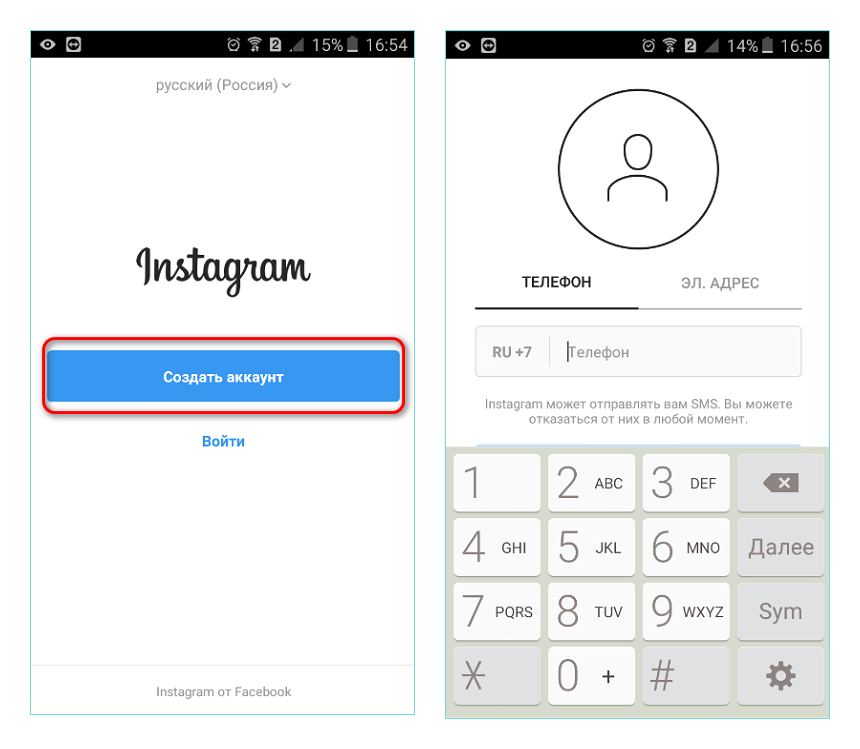 С целью показать всем ежедневные моменты своей жизни.
С целью показать всем ежедневные моменты своей жизни. Электронную почту заранее создайте новую, потому что на один почтовый адрес можно зарегистрировать только одну учетную запись.
Электронную почту заранее создайте новую, потому что на один почтовый адрес можно зарегистрировать только одну учетную запись. И в добрый путь к новому общению в бегущей пестрой ленте.
И в добрый путь к новому общению в бегущей пестрой ленте.

 Вниманию будет представлено окошко, в котором потребуется ввести пароль и логин;
Вниманию будет представлено окошко, в котором потребуется ввести пароль и логин;
 Выполняется это при помощи рабочей почты. Если профиль полностью готов к выполнению рабочих операций, необходимо активировать Вход.
Выполняется это при помощи рабочей почты. Если профиль полностью готов к выполнению рабочих операций, необходимо активировать Вход.